Harddisk 3,5 inci untuk PC desktop pertama berkapasitas ekstra lega, yakni 4TB telah hadir di pasaran. Produk tersebut diketahui muncul pertamakali di pasar Jepang.
Sebelum ini, meski dua produsen harddisk terkemuka yakni Seagate dan Hitachi telah mengumumkan ketersediaan harddisk berkapasitas 4TB, namun demikian harddisk tersebut merupakan harddisk eksternal.
Dikutip dari Fudzilla, yang melaporkan pemunculan harddisk tersebut di Akiba-PC, situs informasi pasar terkemuka asal Jepang, harddisk itu merupakan seri Desktar 5K milik Hitachi dan mendukung SATA 6Gbps.
Dari sisi spesifikasi, dikutip dari Hitachi Global Storage Technologies, 12 Desember 2011, harddisk tersebut memiliki cache sebesar 32MB dan kepadatannya ditingkatkan lewat penggunaan 4KB, bukannya 512B per sektor.
12 Des 2011
Perintah/Command Run Windows
Run adalah suatu Tools pada Windows yang bertujuan untuk memanggil suatu program atau aplikasi dengan menggunakan Perintah atau Comment.Ada beberapa aplikasi atau program yang di Hidden/di sembunyikan oleh Windows dan inilah peranan Tools Run untuk memanggil program tersebut.Berikut merupakan command/perintah pada Run Windows :
Trik Menjawab Email secara Otomatis
Trik ini berguna bagi anda yang sedang sibuk, sedang berlibur. yang dalam jangka waktu yang lama tidak dapat terkoneksi dengan jaringan Internet.Sering kali tidak sempat membalas pesan yang masuk ke alamat email ataupun melakukan pemberitahuan maupun konfirmasi kepada pengirim email.Berikut Trik menjawab pesan yang masuk ke Email secara otomatis.
Melacak IP Address Pengirim Email
Sering kali kita menerima pesan yang masuk ke alamat email bahkan pesan yang berupa SPAM (Pesan yang di anggap Sampah biasanya berupa Iklan).Berikut merupakan Tips untuk mengetahui IP address dari manakah asal pengirim email:
37 Kelebihan dan Manfaat Linux
Linux adalah sebuah Unix-jenis sistem operasi awalnya dibuat oleh Linus Torvalds dengan bantuan dari pengembang di seluruh dunia. Dikembangkan di bawah GNU General Public License, kode sumber untuk Linux tersedia secara bebas untuk semua orang.Ada banyak Varian dari Linux yang di kembangkan di seluruh dunia sebagai Sistem operasi yang Free dan Open source yang sering di kenal dengan Istilah FOSS (Free/Open Source Software).Foss adalah Konsep berbagi , merdekan dan terbuka.
5 Software Untuk Mengecek Kecepatan USB
bagaimana kita memeriksa kecepatan USB flash drive?Mungkin tidak ada salahnya Mencoba Software berikut.Silahkan Langsung di Download di Situs Resminya...^_^ :
USB Virus Scan
USB Virus Scan adalah sebuah perangkat lunak antivirus dipasang di komputer untuk memblokir ancaman tersebar melalui removable drive. USB Virus Scan menyediakan 100% perlindungan terhadap komputer untuk program jahat mencoba untuk menyerang melalui USB storage.USB Virus Scan menggunakan teknologi inovatif proaktif untuk memblokir setiap ancaman melalui USB storage. Ada relatif sedikit produk yang tersedia di toko-toko atau di Internet yang menawarkan bahkan hampir 100% perlindungan terhadap setiap program jahat melalui USB drive. USB Virus Scan adalah terbaik dunia perangkat lunak antivirus memblokir ancaman melalui USB drive.USB Virus Scan sangat Mudah di gunakan dan User Friendly.
Komputer Restart | Penyebab dan Cara Mengatasi Komputer Sering Restart Sendiri
Banyak yang mengeluhkan mengapa komputer saya sering restart sendiri atau sebelum masuk windows (saat booting), restart mendadak, dan sering atau terus-menerus restart tanpa tahu apa penyebabnya. Atau mungkin saat kita lagi asyik main games. Untuk mengatasi masalah sering restart pada komputer PC atau Laptop banyak hal yang harus diperhatikan, tentunya anda sendiri yang lebih mengerti tentang spesifikasi PC atau laptop yang anda miliki.
Penyebab & Cara Mengatasi Windows 7 Black Screen
Penyebab & Cara Mengatasi Windows 7 Black Screen, sekedar sharing pengalaman pribadi seputar error yang terjadi saat setelah login start up Windows terjadi Blue / Black Screen atau tanpa tampilan apapun kecuali hanya warna hitam dan otomatis terbuka Windows Explorer, kejadian semacam ini istilah kerennya disebut BSOD (Blue Screen of Death).
Kejadian semacam ini tentu saja dialami oleh sebagian pengguna Windows XP maupun Windows Vista, meskipun begitu OS Windows 7 (Seven) pun tak luput dengan penyakit yang satu ini.
Gejala dari BSOD atau Blue Screen of Death yaitu ketika Windows Start Up / setelah Login memasuki Windows tidak terjadi apapun semisal me-load program – program yang seharusnya dijalankan sewaktu Start Up, kecuali kita dipaksa untuk melihat Layar Hitam atau Black Screen, beruntung kita masih bisa melihat tampilan Windows Explorer itupun jika terbuka.
Kejadian semacam ini tentu saja dialami oleh sebagian pengguna Windows XP maupun Windows Vista, meskipun begitu OS Windows 7 (Seven) pun tak luput dengan penyakit yang satu ini.
Gejala dari BSOD atau Blue Screen of Death yaitu ketika Windows Start Up / setelah Login memasuki Windows tidak terjadi apapun semisal me-load program – program yang seharusnya dijalankan sewaktu Start Up, kecuali kita dipaksa untuk melihat Layar Hitam atau Black Screen, beruntung kita masih bisa melihat tampilan Windows Explorer itupun jika terbuka.
3 Des 2011
Hacker Retas Situs Perusahaan Antivirus

Situs Kaspersky di retas (Foto: cyberwarnews.info)
Kasperky di susupi oleh hacker asal Aljazair yaitu Over-X, indoushka dan Sousha. Menurut Cyberwarnews, ini bukan pertamakalinya mereka gagal mengamankan situsnya.
Para hacker tersebut tidak menyetakan alasan penyerangan, tapi sebab yang paling mungkin adalah mereka ingin menunjukkan lemahnya keamanan.
Dikutip SoftPedia, Jumat (2/12/11) saat ini situs Kaspersky (kaspersky.co.cr) masih belum bisa diakses.
Sementara itu NOD32 di Ukraina (nod32.in.ua) bertindak lebih cepat dengan memulihkan layanan mereka, setelah diserang oleh hacker yang dikenal sebagai KhantastiC haX0r dan Shadow008.
"“HellO NoD32. Where is Security?! Are U Hacked? Yesh! U have been Hacked Once Again :D!!! Everyday Someone Get Hacked Today is your Day. Impossible only means it has not been done...,” demikian pernyataan hacker tersebut pada halaman website NOD3.
Duo hacker ini juga merupakan yang bertanggung jawab terhadap beberapa situs yang di retas, terutama di wilayah India dan Bangladesh.
Zone-H dari kegiatan hacker mereka mengungkapkan bahwa sebagian besar yang menjadi target adalah domain pemerintah, yang tampaknya menjadi sasaran favorit keduanya.
sumber : techno.okezone.com
Update Status di Facebook Kini Hingga 60 Ribu Karakter

Seperti Twitter, Facebook ternyata juga memiliki pembatasan karakter di status updatenya. Kini raksasa jejaring sosial itu meningkatkan jumlah karakter yang mampu ditampung di statusnya sehingga pengguna Facebook lebih leluasa menulis status.
Peningkatan jumlah karakter ini dilakukan Facebook secara bertahap. Jika awalnya Facebook hanya mampu menampung 160 karakter, kini sejak November 2011, pengguna sudah bisa menulis status hingga 60 ribu karakter.
Puluhan ribu karakter ini memungkinkan siapapun untuk menulis postingan blog atau konten yang panjang. Facebook sendiri mengatakan, bahwa 60.000 karakter itu sama dengan 1/9 dari panjang novel pada umumnya.
Apabila pengguna memaksakan untuk mempublish lebih dari jumlah karakter yang disediakan, maka Facebook akan memberikan pemberitahuan yang berbunyi 'Status Update Too Long'.
Lantas bagaimana dengan situs jejaring serupa yang dilahirkan untuk menyaingi Google, yakni Google+? Dikutip detikINET dari TechRadar, Kamis (1/11/2011). Google+ ternyata memiliki kelonggaran jumlah karakter yang lebih besar yakni 100.000.
Peningkatan karakter yang dilakukan Facebook sepertinya adalah salah satu langkah untuk tetap bisa berkompetisi dengan Google+.
Diketahui, situs besutan Mark Zuckerberg ini berupaya untuk menghadirkan fitur-fitur yang ada di Google+ seperti Friend List, video chat, in-line privacy control dan masih banyak lagi.
sumber : www.detikinet.com
Sinyal WiFi Bisa Jadi Penyebab Kemandulan

ilustrasi (foto : Google)
Avendano, Mata, Sanchez Sarmiento, dan Doncel, adalah empat ilmuwan Argentina yang melakukan penelitian tersebut dengan menempatkan sperma sehat di bawah laptop yang terkoneksi pada WiFi.
Setelah empat jam, sperma yang terpapar sinyal Wi-Fi tersebut menunjukkan penurunan signifikan dalam kemampuan sperma bergerak maju, juga peningkatan fragmentasi DNA. Kondisi tersebut sangat berbeda bila dibandingkan dengan sperma sehat yang disimpan pada waktu dan suhu sama, namun jauh dari komputer.
Dilansir melalui InternationalBusinessTimes, Rabu (30/11/2011), keadaan tersebut mengindikasikan sperma terpapar WiFi, akan mengalami [enurunan kemampuan gerak menuju sebuah sel telur, dan jika mampu membuahi pun, sperma tersebut hanya memiliki sedikit DNA pria.
Sementara itu, sebuah tes terpisah menunjukkan bahwa menempatkan sperma di dekat komputer (tanpa WiFi) tidak menyebabkan kerusakan yang sama.
Sumber : http://techno.okezone.com
Google+ Hadirkan Layanan Telepon Gratis
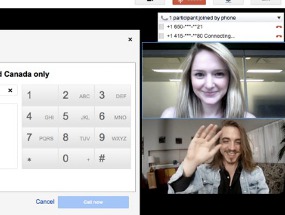
Ilustrasi (Ist.)
Layanan ini bisa ditemui di fitur Hangout. Pengguna tinggal memasukkan nomor telepon yang ingin dihubungi kemudian tanpa dipungut biaya, bisa memulai percakapan. Sebuah tawaran yang mirip dengan layanan VoIP, Skype.
Tak hanya bisa saling halo-halo, Google+ juga memungkinkan user untuk saling bertatap muka via video chat.
Salah satu staff Google, Jarkko Oikarinen yang juga penemu Internet relay Chat (IRC) menggunakan halaman Google+-nya untuk mengumumkan hal ini.
"Kami mengharapkan feedback Anda sehingga bisa membuat Hangout lebih baik bagi pengguna Google+," ujar Oikarinen.
Menambahkan 'call' di ruang Hangout sangatlah mudah. Pengguna tinggal mengklik 'Invite' di bagian atas Hangout dan memilih 'Phone' di sisi kiri window. Setelah memasukkan nomor telepon yang dituju, pilih 'Call now'.
Sayang sekali fitur asyik ini baru bisa dinikmati pengguna yang berada di Amerika Serikat dan Kanada. Belum diketahui kapan ia tersedia untuk negara-negara lain, termasuk Indonesia.
sumber : www.detiknet.com
Beberapa Materi Kuliah
Salam Lontara....,,,
Kali ini saya akan posting beberapa materi kuliah yang tersisa dalam folder mata kuliah yang pernah ku cicip dalam pekuliahan....,,mungkin tidak seberapa kawan tapi mudah-mudahan yang aku posting ini akan bermanfaat bagi teman-teman.
List beberapa materi yang ini ku bagikan sob :
Langsung sedot aja .....
1. Analisis_Algoritma
2. Analisis_Sistem_Informasi
3. Arsitektur_Komputer
4. Buku_Access
5. Grafik_Komputer
6. Jaringan Komputer
7. Keamanan Komputer
8. Konsep Bahasa Pemrograman
9. C++
10. metode perancangan program
11. Pengantar Mikroprocessor
12. Organisasi Komputer
13. Pemrograman Berorientasi Objek
14. Pemrograman Visual
15. Sistem Basis Data
16. Sistem Berkas
17. Sistem Informasi
18. Sistem Operasi
19. Struktur Data
Kali ini saya akan posting beberapa materi kuliah yang tersisa dalam folder mata kuliah yang pernah ku cicip dalam pekuliahan....,,mungkin tidak seberapa kawan tapi mudah-mudahan yang aku posting ini akan bermanfaat bagi teman-teman.
List beberapa materi yang ini ku bagikan sob :
Langsung sedot aja .....
1. Analisis_Algoritma
2. Analisis_Sistem_Informasi
3. Arsitektur_Komputer
4. Buku_Access
5. Grafik_Komputer
6. Jaringan Komputer
7. Keamanan Komputer
8. Konsep Bahasa Pemrograman
9. C++
10. metode perancangan program
11. Pengantar Mikroprocessor
12. Organisasi Komputer
13. Pemrograman Berorientasi Objek
14. Pemrograman Visual
15. Sistem Basis Data
16. Sistem Berkas
17. Sistem Informasi
18. Sistem Operasi
19. Struktur Data
PassRAR : lontaracyber
oke sobat lontara....
untuk sementara,hanya itu yang ku share ke teman-teman.
semoga bemanfaat ya......:)
semoga bemanfaat ya......:)
2 Des 2011
Cara Memperpanjang Kabel USB Modem
Cara Memperpanjang Kabel USB Modem - jika sobat ingin memperpanjang kabel usb, denga tujuan ingin mendapatkan sinyal bagus seperti saya, dan kalau mau beli sangat mahal, untuk itu mari kita buat aja sendiri kabel USB exender nya (istilah perpanjangan Kabel USB)
tapi ingat, buat nya harus ekstra hati hati. sebab sudah banyak yang gagal dalam membuat nya, saya juga demikian, ketika panjang kabel 7 sampai 10 meter pasti gagal, tapi jika 5-6 meter, berhasil juga, yah lumayan lah bisa dapat sinyal 3 balok dari yang tadi cuma satu..
berikut langkahnya :
tapi ingat, buat nya harus ekstra hati hati. sebab sudah banyak yang gagal dalam membuat nya, saya juga demikian, ketika panjang kabel 7 sampai 10 meter pasti gagal, tapi jika 5-6 meter, berhasil juga, yah lumayan lah bisa dapat sinyal 3 balok dari yang tadi cuma satu..
berikut langkahnya :
Cara Repair Windows 7 Seven
Cara Repair Windows 7 Seven | postingan berikut membahas Cara Repair Windows 7 Seven, tentu nya bagi sobat yg pake Window 7. Cara Repair Windows 7 Seven Dengan Mudah dan Cepat tau Tutorial Memperbaiki WIndows 7 Tanpa Harus Instal Ulang untuk laptop atau komputer dimana pada kesempatan sebelumnya saya juga menjelaskan Artikel Blogspot Tentang Repair Windows XP, dan Juga Tutorial Cara Instal Windows XP Lewat Usb cara Ini sangatlah mudah sekali, dan bisa anda lakukan sendiri meskipun anda tidak begitu mengerti tentang Os windows ini. dan anda hanya memerlukan sebuah CD / DVD kosong untuk bisa merepair windows 7 anda yang saat ini sedang mengalami masalah. ok langsung aja kita menuju ke panduan Cara Repair Windows 7 Seven Dengan Mudah berikut.
Cara Instal Windows 7 Lewat USB
Cara Instal Windows 7 Lewat USB | oke sobat kali ini kita bahas Cara Instal Windows 7 Lewat USB, jadi gak harus Pake CD. termasuk Cara Instal Notebook Lewat USB. paling cocok buat Notebook yang gak ada DVD drivenya.
Jika pada suatu hari sobat ingin menginstall atau melakukan upgrade OS Windows 7 di netbook, sobat mungkin akan bertanya, mungkinkah bisa dilakukan tanpa menggunakan DVD eksternal? Pada tips kali ini, kami akan mencoba memberikan tutorial kepada sobat bagaimana cara menginstall Windows 7 tanpa harus menggunakan DVD eksternal.
Menginstall Windows 7 menggunakan flash disk pada dasarnya sama dengan ketika sobat menginstall menggunakan kepingan DVD installer. Pekerjaan paling utama bukan terletak pada proses install melainkan pada saat proses persiapan agar flash disk bisa digunakan untuk booting dan di situ sudah terdapat file system Windows 7 yang siap ditransfer ke netbook.
Trik ini menggunkan software Windows 7 USB/DVD yang bisa di dapatkan di website Microsoft dengan gratis. Berikut ini adalah langkah-langkah untuk membuat bootable beserta file installer Windows 7 ke dalam flash disk:
Jika pada suatu hari sobat ingin menginstall atau melakukan upgrade OS Windows 7 di netbook, sobat mungkin akan bertanya, mungkinkah bisa dilakukan tanpa menggunakan DVD eksternal? Pada tips kali ini, kami akan mencoba memberikan tutorial kepada sobat bagaimana cara menginstall Windows 7 tanpa harus menggunakan DVD eksternal.
Menginstall Windows 7 menggunakan flash disk pada dasarnya sama dengan ketika sobat menginstall menggunakan kepingan DVD installer. Pekerjaan paling utama bukan terletak pada proses install melainkan pada saat proses persiapan agar flash disk bisa digunakan untuk booting dan di situ sudah terdapat file system Windows 7 yang siap ditransfer ke netbook.
Trik ini menggunkan software Windows 7 USB/DVD yang bisa di dapatkan di website Microsoft dengan gratis. Berikut ini adalah langkah-langkah untuk membuat bootable beserta file installer Windows 7 ke dalam flash disk:
Hacker-Hacker Terbaik di Dunia
Postingan saya kali ini membahas para hacker terbaik di dunia untuk menambah wawasan sobat blogger semua tentang dunia seputar dunia hacking. Check this out!
Kevin Mitnick
Kevin adalah hacker pertama yang wajahnya terpampang dalam poster "FBI Most Wanted". Kevin juga seorang "Master of Deception" dan telah menulis buku yang berjudul "The Art of Deception". Buku tersebut menjelaskan berbagai teknik social engineering untuk mendapatkan akses ke dalam sistem.
Linus Torvalds
Seorang hacker sejati, mengembangkan sistem operasi Linux yang merupakan gabungan dari "LINUX MINIX". Sistem operasi Linux telah menjadi sistem operasi "standar" hacker. Bersama Richard Stallman dengan GNU-nya membangun Linux versi awal dan berkolaborasi dengan programmer, developer, dan hacker seluruh dunia untuk mengembangkan kernel Linux.
John Draper
Penemu nada tunggal 2600 Hz menggunakan peluit plastik yang merupakan hadiah dari kotak sereal. Merupakan pelopor penggunaan nada 2600 Hz dan dikenal sebagai Phone Phreaker. Nada 2600 Hz digunakan sebagai alat untuk melakukan pemanggilan telepon gratis. Pada pengembangannya, nada 2600 Hz tidak lagi dibuat dengan peluit plastik, melainkan menggunakan alat yang disebut "Blue Box".
Tingkatan Atau Hierarkhi Hacker
Salam Lontara...
saya membahas tentang pengertian hacker dan metode-metode yang digunakan, kali ini saya akan memberikan sedikit pengetahuan tentang tingkatan/hierarki hacker. Langsung aja nih sob,
saya membahas tentang pengertian hacker dan metode-metode yang digunakan, kali ini saya akan memberikan sedikit pengetahuan tentang tingkatan/hierarki hacker. Langsung aja nih sob,
Metode-metode Hacking
Salam LONTARA....
Sobat pasti sudah mengerti kan apa itu hack dan apa itu crack? Nah, di postingan saya kali ini saya akan menjelaskan beberapa metode dalam hacking. Check this out!
Information Gathering, langkah pertama yang dilakukan oleh hacker adalah mendapatkan informasi tentang
target yang diserangnya. Beberapa cara yang dilakukan dalam Information Gathering antara lain :
Sobat pasti sudah mengerti kan apa itu hack dan apa itu crack? Nah, di postingan saya kali ini saya akan menjelaskan beberapa metode dalam hacking. Check this out!
target yang diserangnya. Beberapa cara yang dilakukan dalam Information Gathering antara lain :
- Find Vulnerability, mencari informasi target dengan melacak kelemahan (scanning) terhadap sistem target.
- Revealing Error Message, mencari informasi dengan melihat pesan error yang terdapat pada sistem target.
- Get Credential Info, mencari informasi penting dengan mengambil dari log, backup files, dsb.
Pengertian Crack, Cracker, dan Cracking
Setelah kita mengetahui apa definisi hacking, sekarang saya akan menjabarkan pengertian cracking. Menurut saya Crack dan Hack sangat berbeda. Mau tau?? simak baik-baik ya! :-)
CRACK - pengertian dari crack disini adalah kegiatan yang menghilangkan proteksi terhadap suatu
perangkat lunak ataupun perangkat keras dengan cara memaksa masuk kedalam suatu sistem dari perangkat tersebut.
perangkat lunak ataupun perangkat keras dengan cara memaksa masuk kedalam suatu sistem dari perangkat tersebut.
CRACKER - Secara umum cracker didefinisikan seseorang atau sekelompok orang yang berusaha menembus suatu sistem secara paksa yang mana bertujuan untuk mengambil keuntungan, melakukan pengrusakan, dsb.
CRACKING - adalah aktifitas dari cracker yang berusaha membobol suatu sistem dengan tujuan mengambil keuntungan, merusak, bahkan menghancurkan dikarenakan motivasi tertentu.
1 Des 2011
Cara mudah mengatasi SN IDM yang kena blok atau fake serial number
Kali ini saya ingin membahas Cara mudah mengatasi SN IDM yang kena blok atau fake serial number. Apakah temen-temen pernah mengalaminya?? Ok..tenang saja jangan khawatir, di sini saya ingin berbagi tips gimana agar IDM kita yang kena blok atau fake SN bisa aktif lagi. Ok langsung saja ya, begini caranya :
1. Buka di C:\WINDOWS\system32\drivers\etc , nanti disitu ada file host. Silahkan klik kanan dan open with notepad.
2. Setelah terbuka silahkan tambahkan ini dibawah kata-kata 127.0.0.1 local host:
4. Kalo itu dah beres, silahkan buka lagi IDM-nya.
5. Kalo masih muncul isi aja data-datanya (boleh di isi sembarangan yang penting jangan lupa serial numbernya). Untuk serial numbernya bisa isi dengan list di bawah ini (silahkan pilih salah satu):

Yups sekian dulu tips dari saya, semoga berguna bagi kalian semua..
1. Buka di C:\WINDOWS\system32\drivers\etc , nanti disitu ada file host. Silahkan klik kanan dan open with notepad.
2. Setelah terbuka silahkan tambahkan ini dibawah kata-kata 127.0.0.1 local host:
127.0.0.1 tonec.com3. Kalo sudah jangan lupa di save ya, setelah itu klik kanan lagi file host tersebut pilih properties, kemudian centang tanda read only terus klik OK.
127.0.0.1 www.tonec.com
127.0.0.1 registeridm.com
127.0.0.1 www.registeridm.com
127.0.0.1 secure.registeridm.com
127.0.0.1 secure.internetdownloadmanager.com
127.0.0.1 mirror.internetdownloadmanager.com
127.0.0.1 mirror2.internetdownloadmanager.com
127.0.0.1 www.internetdownloadmanager.com
4. Kalo itu dah beres, silahkan buka lagi IDM-nya.
5. Kalo masih muncul isi aja data-datanya (boleh di isi sembarangan yang penting jangan lupa serial numbernya). Untuk serial numbernya bisa isi dengan list di bawah ini (silahkan pilih salah satu):
3J5U-8U66N-D0B9M-54SLM6. Setelah terisi semua data-datanya dia nanti akan hilang sendiri, dan IDM kamu sudah bisa di gunakan kembali.
EC0Q6-QN7UH-5S3JB-YZMEK
GZLJY-X50S3-0S20D-NFRF9
Yups sekian dulu tips dari saya, semoga berguna bagi kalian semua..
Merubah Nama Processor Komputer Anda.
Ini bisa anda gunakan jika anda ingin mengelabui seseorang agar mengira komputer anda adalah Pentium 4, tetapi padahal komputer anda adalah pentium 2 atau 3.
Caranya sebagai berikut :
1. Masuk ke registry editor anda ( Start –> Run –> Ketik regedit )
2. Masuk ke registry berikut
HKEY_LOCAL_MACHINE\HARDWARE\DISCRIPTION\System\CentralProcessor\
atau
HKEY_LOCAL_MACHINE\HARDWARE\DISCRIPTION\System\CentralProcessor\0\
atau
HKEY_LOCAL_MACHINE\HARDWARE\DISCRIPTION\System\CentralProcessor\1\
3. Cari key dengan nama “ProcessorNameString”
4. Klik kanan key tersebut lalu pilih Modify dan ubah Value Data tersebut sesuai keinginan anda (Contoh : Intel Pentium 4).
Sekarang anda bisa melihat perubahannya di System Properties anda (klik kanan icon My Computer dan pilih Properties ).
Caranya sebagai berikut :
1. Masuk ke registry editor anda ( Start –> Run –> Ketik regedit )
2. Masuk ke registry berikut
HKEY_LOCAL_MACHINE\HARDWARE\DISCRIPTION\System\CentralProcessor\
atau
HKEY_LOCAL_MACHINE\HARDWARE\DISCRIPTION\System\CentralProcessor\0\
atau
HKEY_LOCAL_MACHINE\HARDWARE\DISCRIPTION\System\CentralProcessor\1\
3. Cari key dengan nama “ProcessorNameString”
4. Klik kanan key tersebut lalu pilih Modify dan ubah Value Data tersebut sesuai keinginan anda (Contoh : Intel Pentium 4).
Sekarang anda bisa melihat perubahannya di System Properties anda (klik kanan icon My Computer dan pilih Properties ).
Reset Password BIOS Tanpa Cabut Baterai CMOS Menggunakan Hiren Boot CD
Kali ini saya akan berbagi cara mereset password BIOS menggunakan Hiren Boot CD, bagi teman-teman yang lupa password BIOSnya n gak mau pusing-pusing buat bongkar motherboard buat nyabut baterai CMOS, teman-teman bisa coba menggunakan Hiren Boot CD. Dibawah ini tutorial cara mereset password bios tanpa mencabut baterai CMOS.
Booting menggunakan Hiren Boot CD, lalu pilih dos programs -> bios/cmos tools -> kill cmos (wipe cmos) dan lihat gambar berikut :
Setelah selesai, restart komputer maka password BIOS udah di reset. Syarat mutlak adalah settingan default BIOS harus booting dari CD/Flashdisk. Kalo tetap dari hardisk terpaksa mau gak mau harus cabut baterai CMOS.
Selamat Mencoba...!!
Tips Merawat Flashdisk
Flashdisk sudah melekat menjadi kebutuhan bagi semua pengguna komputer. Hal ini dikarenakan akan kebutuhan kita yang akan adanya wadah portable (ringkas, ringan dan mudah dibawa kemana-mana) sebagai media peyimpan data.
Flashdisk rentan sekali mengalami kerusakan, yang tentunya akan mempengaruhi seluruh data-data yang kita miliki didalamnya. Banyak faktor kerusakan pada flashdisk pada umumnya disebabkan beberapa hal seperti kelalaian kita dalam menggunakannya, virus serta hal-hal lainnya.
Guna menjaga data yang kita miliki agar tetap dalam keadaan baik dan memperpanjang usia flashdisk, akan lebih baik bila kita mencermati beberapa tips berikut ini :
- Memberikan perlindungan pada flashdisk (terutama komponen logam kecilnya/sirkuit), dengan selalu menggunakan penutupnya/jika ada. Bila jenis yang tidak menggunakan wadah/tutup, lebih baik selalu berhati-hati dalam menyimpan, menggantung dan meletakkan flashdisk. Karena komponen sirkuit pada flashdisk (berwarna kuning logam) merupakan bahan yang sensitif. Untuk itu, upayakan sebelum membeli flashdisk carilah yang memiliki wadah yang baik dan yang telah teruji brand / merk-nya.
- Satu dari beberapa kerusakan Flashdisk seringkali disebabkan suhu, medan magnet, air dan benturan. Jadi akan lebih baik anda menghindari tempat-tempat tersebut bila akan meletakkan flashdisk anda.
- Pastikan flashdisk anda selalu dalam posisi yang benar saat digunakan, baik ketika memasang pada USB port ataupun ketika hendak mencabutnya.
- Pastikan media flashdisk anda sering di scan antivirus secara berkala dengan program antivirus yang baik. Hal ini tentunya harus lebih sering dilakukan guna memastikan data yang kita miliki lebih aman, terutama setelah berhubungan dengan internet.
- Hindarilah penyimpanan langsung pada flashdisk. Akan lebih baik bila kita menyimpan dahulu pada hardrive komputer terlebih dulu. Hal serupa sangat berpengaruh bila flashdisk anda digunakan untuk langsung menyimpan hasil download dari internet ataupun upload data langsung ke internet. Setiap proses read and write data secara langsung pada flashdisk akan mempengaruhi usia flashdisk.
- Jangan sekali-kali memaksa menyimpan data yang berlebih pada flashdisk. Upaya ini akan memaksa daya dan kapasitas terbatas yang dimilikinya. Untuk mengatasi hal ini, ada baiknya anda membeli flashdisk berkapasitas besar dan selalu menyisakan ruang kosong (free space) pada flashdisk ( minimal 2 – 5 % dari kapasitasnya )
- Setelah anda selesai menggunakan flashdisk pada komputer, pastikan media flashdisk telah melalui langkah SAFETY REMOVING oleh komputer. Hal inilah yang kerap terjadi disaat kita terburu-buru langsung mencabut dari USB port. Gunakanlah fitur pada komputer anda untuk melepaskan media removable disk dari komputer dengan aman, tentunya dengan klik safety remove hardware yang biasa terdapat pada pojok kanan bawah. Cara lain dapat dilakukan dengan EJECT / STOP pada bagian folder disk drive.
- Bila flashdisk anda bermasalah dengan virus, corrupt data, missing data/link, dan lain-lainnya akan lebih baik gunakan software yang tepat untuk melindungi data anda (seperti antivirus yang baik, program recovery yang baik, dan sebagainya). Untuk hal ini, anda dapat menemukan banyak informasi terkait dengan browsing di internet.
- Bila tidak memungkinkan memperbaiki flashdisk yang bermasalah, langkah terbaik adalah flashdisk anda di perbaiki oleh orang yang mengerti akan komputer. Jangan coba-coba untuk membuka flashdisk dengan paksa, karena akan berakibat lebih fatal.
Kiranya beberapa tips diatas dapat membantu kita dalam menjaga data-data yang kita miliki dalam sebuah flashdisk. Sekali lagi, lebih baik merawat dari sekarang daripada anda mengalami kehilangan DATA yang penting bagi anda.
Uraian tips diatas saya himpun dari berbagai sumber, tentunya tak menutup kemungkinan rekan-rekan memiliki cara lain yang lebih baik. Kiranya dapat disharing langsung dengan memberikan komentar atas posting ini.
Terima kasih, semoga bermanfaat…
Membuat Koneksi Wireless Antar Laptop XP
Kalau anda mempunyai dua buah laptop atau lebih atau komputer desktop yang mempunyai wireless LAN card (wifi) dan antara masing – masing laptop/ komputer tersebut ingin terhubung atau terkoneksi satu sama lain sehingga dapat sharing data, printer, internet, remote komputer dll. Cara sederhana dapat dilakukan dengan koneksi adhoc yaitu koneksi wireless LAN tanpa menggunakan akses point, terhubung langsung antara komputer ke komputer lainnya tanpa menggunakan kabel. Berikut Tips & Triknya :
Setting koneksi adhoc untuk windows xp sp2 adalah sebagai berikut :
• Nyalakan wifi
• Masuk ke network connection (klik start -->Control Panel --> Network and internet connection --> Network Connection )
• Klik kanan pada wireless network connection, kemudian klik properties
• Pilih Tab Wireless Networks --> klik Advanced
• Pilih Computer-to-computer (ad hoc) networks only
• Klik Close, Tampilan akan kembali ke jendela Wireless Network Connnection Properties
• Pada Preferred networks , klik Add
• Beri nama Network name (SSID) sesuai dengan yang kita inginkan misalnya contoh disini saya beri nama mynet (pada komputer yang lain namanya harus sama (mynet)).-->klik OK
• Pada Wireless network key, agar lebih mudah dulu network Authentication diisi : Open , pada Data encryption diisi : Disable. ( kalau mau langsung pakai proteksi juga silakan, tapi sebaiknya seperti ini dulu, nanti kalau sudah berhasil koneksinya silakan utak-atik option ini )
Sehingga pada preferred networks akan tampil nama SSID yang sudah kita buat dengan nama mynet --> klik ok untuk keluar.
• Lakukan hal / langkah yang sama pada laptop/komputer yang lain yang akan dikoneksikan. ( ingat nama /network name (SSID) harus sama ( mynet)).
• Kalau kedua komputer sudah disetting seperti langkah di atas, langkah selanjutnya adalah tinggal mengkoneksikannya yaitu dengan masuk ke Network Connection, kemudian klik kanan pada Wireless Network Connection --> pilih View available wireless networks.
Disana akan tampil SSID dengan nama mynet, sorot dengan mouse kemudian klik tombol Connect. Tunggu beberapa saat sampai statusnya Connected.
•• Sebenarnya kalau komputer kesatu selalu nyala, pada komputer kedua dan ketiga dan seterusnya tidak perlu disetting apapun, cukup nyalakan wifinya, View available wireless networks, pilih dan kemudian Connect. (seperti kalau kita koneksi pada hotspot).
• Untuk Melihat berhasil tidaknya koneksi antar komputer, kita bisa melakukan perintah ping ke nama komputer lawan.
- untuk mengetahui nama komputer : klik kanan pada my computer --> properties --> pilih tab Computer Name-->full computer name ( = nama komputer)
- Buka Command prompt (start --> klik RUN--> ketik cmd--> klik OK )
- Ketik ping namakomputerlawan (ping spasi nama komputer lawan) tekan enter, kalau berhasil akan ada reply dari komputer lawan.
- Kalau tidak ada reply bukan berarti belum berhasil, karena mungkin fungsi untuk pingnya dari komputer tersebut disable.
• Cara lain :
Dengan melihat IP address yang didapat oleh masing - masing komputer. ( karena cara diatas kita tidak mengisi nomor IP secara manual, tetapi secara otomatis/DHCP, ( maksudnya otomatis disini supaya lebih mudah , di bagian bawah ada cara setting IP secara manual ).
Cara melihat IP address yang didapat yaitu masuk kembali ke Network Connection--> dobel klik pada wireless network connection yang sedang terkonek--> kemudian klik Support, (dilakukan di kedua komputer ), kemudian bandingkan hasilnya.
Masing - masing komputer harus mendapat nilai subnet mask yang sama : misal disini subnet masknya didapat 255.255.255.0 (kelas C), komputer-a dan komputer-b harus sama yaitu 255.255.255.0
Masing - masing komputer harus mendapat IP address yang satu network misal kalau komputer-a mendapat 192.168.0.X, maka komputer-b harus mendapat 192.168.0.X juga (hanya nilai Xnya saja yang berbeda antara komputer a dan b).
Klik Repair di salah satu komputer kalau tidak didapatkan nilai seperti ketentuan di atas, sampai mendapatkan IP address dan subnet mask yang sesuai.
Setting IP Secara Manual
•• Bisa saja pada beberapa kasus akan kesulitan mendapatkan IP sehingga koneksi tidak berhasil, maka kita harus set IP secara manual.
Caranya :
-masuk ke network Connections-->klik kanan pada wireless network --> klik properties.
-Dobel klik pada internet protocol (Tcp/ip) --> klik pada use the following ip address.
Pada komputer kesatu set ip address : 192.168.0.1 subnet mask: 255.255.255.0
Pada komputer kedua set ip address : 192.168.0.2 subnet mask: 255.255.255.0
Pada komputer ketiga set ip address : 192.168.0.3 subnet mask: 255.255.255.0
Dan seterusnya..
Apabila komputer kesatu mempunyai koneksi internet dan akan sharing ke yang lainnya, maka pada komputer kedua, ketiga dan seterusnya. Kolom Default Gateway dan Preferred DNS servernya harus diisi yaitu : 192.168.0.1 .
Untuk melakukan Sharing Data :
• Klik kanan pada drive atau folder yang akan disharing --> pilih Sharing and security
--> Contreng pada Share this folder on network, isi Share name.--> klik OK
• Untuk mengakses data dari komputer lawan bisa dilakukan dengan mengetik di RUN command \\namakomputer atau \\noIPaddress komputer lawan yang akan diakses.
Untuk Sharing Koneksi Internet
• Di komputer yang ada koneksi internetnya masuk ke Network Connection --> Klik kanan pada koneksi internet yang akan disharing --> klik properties
• Pilih Tab Advanced, Contreng Allow other network user to connect through this …,
• Klik tombol Setting, contreng services yang akan disharing, (yang mutlak untuk sharing internet adalah Web Server (HTTP), yang lainnya HTTPS, FTP, POP3, dll terserah anda sesuai kebutuhan, atau boleh juga pilih semua.--> kemudian klik OK.
• Nyalakan wifi
• Masuk ke network connection (klik start -->Control Panel --> Network and internet connection --> Network Connection )
• Klik kanan pada wireless network connection, kemudian klik properties
• Pilih Tab Wireless Networks --> klik Advanced
• Pilih Computer-to-computer (ad hoc) networks only
• Klik Close, Tampilan akan kembali ke jendela Wireless Network Connnection Properties
• Pada Preferred networks , klik Add
• Beri nama Network name (SSID) sesuai dengan yang kita inginkan misalnya contoh disini saya beri nama mynet (pada komputer yang lain namanya harus sama (mynet)).-->klik OK
• Pada Wireless network key, agar lebih mudah dulu network Authentication diisi : Open , pada Data encryption diisi : Disable. ( kalau mau langsung pakai proteksi juga silakan, tapi sebaiknya seperti ini dulu, nanti kalau sudah berhasil koneksinya silakan utak-atik option ini )
Sehingga pada preferred networks akan tampil nama SSID yang sudah kita buat dengan nama mynet --> klik ok untuk keluar.
• Lakukan hal / langkah yang sama pada laptop/komputer yang lain yang akan dikoneksikan. ( ingat nama /network name (SSID) harus sama ( mynet)).
• Kalau kedua komputer sudah disetting seperti langkah di atas, langkah selanjutnya adalah tinggal mengkoneksikannya yaitu dengan masuk ke Network Connection, kemudian klik kanan pada Wireless Network Connection --> pilih View available wireless networks.
Disana akan tampil SSID dengan nama mynet, sorot dengan mouse kemudian klik tombol Connect. Tunggu beberapa saat sampai statusnya Connected.
•• Sebenarnya kalau komputer kesatu selalu nyala, pada komputer kedua dan ketiga dan seterusnya tidak perlu disetting apapun, cukup nyalakan wifinya, View available wireless networks, pilih dan kemudian Connect. (seperti kalau kita koneksi pada hotspot).
• Untuk Melihat berhasil tidaknya koneksi antar komputer, kita bisa melakukan perintah ping ke nama komputer lawan.
- untuk mengetahui nama komputer : klik kanan pada my computer --> properties --> pilih tab Computer Name-->full computer name ( = nama komputer)
- Buka Command prompt (start --> klik RUN--> ketik cmd--> klik OK )
- Ketik ping namakomputerlawan (ping spasi nama komputer lawan) tekan enter, kalau berhasil akan ada reply dari komputer lawan.
- Kalau tidak ada reply bukan berarti belum berhasil, karena mungkin fungsi untuk pingnya dari komputer tersebut disable.
• Cara lain :
Dengan melihat IP address yang didapat oleh masing - masing komputer. ( karena cara diatas kita tidak mengisi nomor IP secara manual, tetapi secara otomatis/DHCP, ( maksudnya otomatis disini supaya lebih mudah , di bagian bawah ada cara setting IP secara manual ).
Cara melihat IP address yang didapat yaitu masuk kembali ke Network Connection--> dobel klik pada wireless network connection yang sedang terkonek--> kemudian klik Support, (dilakukan di kedua komputer ), kemudian bandingkan hasilnya.
Masing - masing komputer harus mendapat nilai subnet mask yang sama : misal disini subnet masknya didapat 255.255.255.0 (kelas C), komputer-a dan komputer-b harus sama yaitu 255.255.255.0
Masing - masing komputer harus mendapat IP address yang satu network misal kalau komputer-a mendapat 192.168.0.X, maka komputer-b harus mendapat 192.168.0.X juga (hanya nilai Xnya saja yang berbeda antara komputer a dan b).
Klik Repair di salah satu komputer kalau tidak didapatkan nilai seperti ketentuan di atas, sampai mendapatkan IP address dan subnet mask yang sesuai.
Setting IP Secara Manual
•• Bisa saja pada beberapa kasus akan kesulitan mendapatkan IP sehingga koneksi tidak berhasil, maka kita harus set IP secara manual.
Caranya :
-masuk ke network Connections-->klik kanan pada wireless network --> klik properties.
-Dobel klik pada internet protocol (Tcp/ip) --> klik pada use the following ip address.
Pada komputer kesatu set ip address : 192.168.0.1 subnet mask: 255.255.255.0
Pada komputer kedua set ip address : 192.168.0.2 subnet mask: 255.255.255.0
Pada komputer ketiga set ip address : 192.168.0.3 subnet mask: 255.255.255.0
Dan seterusnya..
Apabila komputer kesatu mempunyai koneksi internet dan akan sharing ke yang lainnya, maka pada komputer kedua, ketiga dan seterusnya. Kolom Default Gateway dan Preferred DNS servernya harus diisi yaitu : 192.168.0.1 .
Untuk melakukan Sharing Data :
• Klik kanan pada drive atau folder yang akan disharing --> pilih Sharing and security
--> Contreng pada Share this folder on network, isi Share name.--> klik OK
• Untuk mengakses data dari komputer lawan bisa dilakukan dengan mengetik di RUN command \\namakomputer atau \\noIPaddress komputer lawan yang akan diakses.
Untuk Sharing Koneksi Internet
• Di komputer yang ada koneksi internetnya masuk ke Network Connection --> Klik kanan pada koneksi internet yang akan disharing --> klik properties
• Pilih Tab Advanced, Contreng Allow other network user to connect through this …,
• Klik tombol Setting, contreng services yang akan disharing, (yang mutlak untuk sharing internet adalah Web Server (HTTP), yang lainnya HTTPS, FTP, POP3, dll terserah anda sesuai kebutuhan, atau boleh juga pilih semua.--> kemudian klik OK.
20 Jul 2011
Mengenal Perbandingan Windows 7 Starter, Home Basic/Premium, Professional, Enterprise dan Ultimate
Windows 7 sudah resmi dirilis hampir dua tahun yang lalu, tetapi mungkin sebagian belum tahu tentang beberapa edisi Windows 7 yang banyak beredar. Tidak jarang Laptop baru disertakan dengan Windows 7 Starter. Tahukah apa beda edisi ini dengan yang lain? Terdapat paling tidak 6 edisi Windows 7, yaitu : Windows 7 Starter, Home Basic, Home Premium, Professional, Enterprise dan Ultimate, lalu apa perbedaannya?
Meskipun terdapat 6 edisi yang berbeda, 3 edisi yang paling banyak beredar adalah Windows 7 Home Premium, Professional dan Ultimate. Sebenarnya edisi apapun, semua fitur windows 7 sudah ada didalamnya, hanya saja fitur-fitur tersebut hanya diaktifkan menyesuaikan edisi-nya. Untuk mengupgrade ke fitur atasnya, tidak perlu menggunakan DVD baru tetapi bisa menggunakan Windows Anytime Upgrade.
 Untuk mempermudah mengetahui perbedaan masing-masing edisi, berikut penjelasan singkat masing-masing edisi Windows 7.
Untuk mempermudah mengetahui perbedaan masing-masing edisi, berikut penjelasan singkat masing-masing edisi Windows 7.
Target: Seluruh dunia, biasany a hadir dengan paket komputer baru (laptop/netbook)
a hadir dengan paket komputer baru (laptop/netbook)
Fitur Utama (kunci): Taskbar, Jump list, Windows Media Player, Backup & restore, Action Center, Device Stage, Play to, Fax anda Scan dan Game sederhana.
Keterbatasan: tidak ada Aero glass, berbagai fitur modifikasi desktop, windows touch, media center, live thumbnail preview, home group creation, tidak ada Multi bahasa, maksimal RAM 2 GB, tidak terseda versi 64bit.
Harga: Kisaran $50 (di Indonesia).
Dengan windows 7 starter, pengguna tidak bisa mengubah wallpaper atau theme windows. Pada awalnya Windows 7 Starter dibatasi hanya bisa menjalankan 3 program satu waktu, tetapi akhirnya keterbatasan ini dihilangkan, sehingga pengguna tetap bisa menjalankan banyak program dalam satu waktu, dibatasi jumlah memory saja.
Untuk edisi 32 bit, semua windows selain windows starter mempunyai batas maksimal RAM atau Memory 4 GB. Untuk edisi 64 bit, lebih tinggi dan berbeda-beda.
 Target: Untuk Wilayah tertentu saja, seperti di Indonesia. Fitur Utama (kunci): Multiple monitor, fast user switching (berganti user), desktop wallpaper, desktop windows manager, network printing, internet connection sharing, sebagian windows aero.
Target: Untuk Wilayah tertentu saja, seperti di Indonesia. Fitur Utama (kunci): Multiple monitor, fast user switching (berganti user), desktop wallpaper, desktop windows manager, network printing, internet connection sharing, sebagian windows aero.
Keterbatasan: Tidak bisa membuat Homegroup baru, tidak disertakan DVD decoder ( MPEG-2 dan Dolby Digital), tanpa multi touch, premium games, Windows Media center, tidak ada Multi bahasa, dukungan Windows Aero tidak penuh.
Harga: Kisaran $80 (di Indonesia).
 Target: Global Fitur Utama (kunci): Aero Glass, Aero Background, Windows Touch, Membuat Home group baru, Media Center, DVD Playback dan pembuatan, premium games dan Mobility Center.
Target: Global Fitur Utama (kunci): Aero Glass, Aero Background, Windows Touch, Membuat Home group baru, Media Center, DVD Playback dan pembuatan, premium games dan Mobility Center.
Keterbatasan: Domain join, Remote desktop host, backup dari jaringan, Encryption File System, Offline Folder.
Harga: Kisaran $110 (di Indonesia).
Ta rget: Pengguna IT menengah keatas. Fitur Utama (kunci): Windows XP Mode, Domain Join, Remote desktop host, location aware printing, mobility center, presentation mode, offline folder.
rget: Pengguna IT menengah keatas. Fitur Utama (kunci): Windows XP Mode, Domain Join, Remote desktop host, location aware printing, mobility center, presentation mode, offline folder.
Keterbatasan: BitLocker, BitLocker toGo, AppLocker, Direct Access, Branche Cache, MUI Language Pack, booting dari VHD.
Harga: Kisaran $150 (di Indonesia).
Windows 7 Professional menawarkan semua fitur edisi dibawahnya. Juga mulai ada fitur Windows XP Mode yang tidak disediakan di edisi dibawahnya.
 Target: Pelanggan Bisnis ( volume-licenses). Fitur Utama (kunci): BitLocker, BitLocker To Go, AppLocker, Direct Access, Branche Cache, MUI language packs, boot from VHD.
Target: Pelanggan Bisnis ( volume-licenses). Fitur Utama (kunci): BitLocker, BitLocker To Go, AppLocker, Direct Access, Branche Cache, MUI language packs, boot from VHD.
Keterbatasan: Lisensi Retail.
Selain perbedaan mengenai lisensi, Windows 7 Enterprise mempunyai fitur yang sama dengan Windows 7 Ultimate.
 Target: Retail market, ketersediaan terbatas. Fitur Utama (kunci): semua fitur windows 7 edisi sebelumnya ditambah dengan BitLocker, BitLocker To Go, AppLocker, Direct Access, Branche Cache, MUI language packs, boot from VHD.
Target: Retail market, ketersediaan terbatas. Fitur Utama (kunci): semua fitur windows 7 edisi sebelumnya ditambah dengan BitLocker, BitLocker To Go, AppLocker, Direct Access, Branche Cache, MUI language packs, boot from VHD.
Keterbatasan: Volume Licensing.
Diatas adalah beberapa fitur utama atau penting yang bisa dijadikan gambaran. Tiap edisi windows diatasnya menyertakan semua fitur edisi windows dibawahnya, dan keterbatasan tiap edisi yang dijelaskan diatas, biasanya ada di edisi windows atasnya. Untuk mengetahui perbedaan masing-masing edisi. Semoga bermanfaat.
Meskipun terdapat 6 edisi yang berbeda, 3 edisi yang paling banyak beredar adalah Windows 7 Home Premium, Professional dan Ultimate. Sebenarnya edisi apapun, semua fitur windows 7 sudah ada didalamnya, hanya saja fitur-fitur tersebut hanya diaktifkan menyesuaikan edisi-nya. Untuk mengupgrade ke fitur atasnya, tidak perlu menggunakan DVD baru tetapi bisa menggunakan Windows Anytime Upgrade.

Windows 7 Starter
Target: Seluruh dunia, biasany
 a hadir dengan paket komputer baru (laptop/netbook)
a hadir dengan paket komputer baru (laptop/netbook) Fitur Utama (kunci): Taskbar, Jump list, Windows Media Player, Backup & restore, Action Center, Device Stage, Play to, Fax anda Scan dan Game sederhana.
Keterbatasan: tidak ada Aero glass, berbagai fitur modifikasi desktop, windows touch, media center, live thumbnail preview, home group creation, tidak ada Multi bahasa, maksimal RAM 2 GB, tidak terseda versi 64bit.
Harga: Kisaran $50 (di Indonesia).
Dengan windows 7 starter, pengguna tidak bisa mengubah wallpaper atau theme windows. Pada awalnya Windows 7 Starter dibatasi hanya bisa menjalankan 3 program satu waktu, tetapi akhirnya keterbatasan ini dihilangkan, sehingga pengguna tetap bisa menjalankan banyak program dalam satu waktu, dibatasi jumlah memory saja.
Untuk edisi 32 bit, semua windows selain windows starter mempunyai batas maksimal RAM atau Memory 4 GB. Untuk edisi 64 bit, lebih tinggi dan berbeda-beda.
Windows 7 Home Basic
 Target: Untuk Wilayah tertentu saja, seperti di Indonesia. Fitur Utama (kunci): Multiple monitor, fast user switching (berganti user), desktop wallpaper, desktop windows manager, network printing, internet connection sharing, sebagian windows aero.
Target: Untuk Wilayah tertentu saja, seperti di Indonesia. Fitur Utama (kunci): Multiple monitor, fast user switching (berganti user), desktop wallpaper, desktop windows manager, network printing, internet connection sharing, sebagian windows aero. Keterbatasan: Tidak bisa membuat Homegroup baru, tidak disertakan DVD decoder ( MPEG-2 dan Dolby Digital), tanpa multi touch, premium games, Windows Media center, tidak ada Multi bahasa, dukungan Windows Aero tidak penuh.
Harga: Kisaran $80 (di Indonesia).
Windows 7 Home Premium
 Target: Global Fitur Utama (kunci): Aero Glass, Aero Background, Windows Touch, Membuat Home group baru, Media Center, DVD Playback dan pembuatan, premium games dan Mobility Center.
Target: Global Fitur Utama (kunci): Aero Glass, Aero Background, Windows Touch, Membuat Home group baru, Media Center, DVD Playback dan pembuatan, premium games dan Mobility Center. Keterbatasan: Domain join, Remote desktop host, backup dari jaringan, Encryption File System, Offline Folder.
Harga: Kisaran $110 (di Indonesia).
Windows 7 Professional
Ta
 rget: Pengguna IT menengah keatas. Fitur Utama (kunci): Windows XP Mode, Domain Join, Remote desktop host, location aware printing, mobility center, presentation mode, offline folder.
rget: Pengguna IT menengah keatas. Fitur Utama (kunci): Windows XP Mode, Domain Join, Remote desktop host, location aware printing, mobility center, presentation mode, offline folder. Keterbatasan: BitLocker, BitLocker toGo, AppLocker, Direct Access, Branche Cache, MUI Language Pack, booting dari VHD.
Harga: Kisaran $150 (di Indonesia).
Windows 7 Professional menawarkan semua fitur edisi dibawahnya. Juga mulai ada fitur Windows XP Mode yang tidak disediakan di edisi dibawahnya.
Windows 7 Enterprise
 Target: Pelanggan Bisnis ( volume-licenses). Fitur Utama (kunci): BitLocker, BitLocker To Go, AppLocker, Direct Access, Branche Cache, MUI language packs, boot from VHD.
Target: Pelanggan Bisnis ( volume-licenses). Fitur Utama (kunci): BitLocker, BitLocker To Go, AppLocker, Direct Access, Branche Cache, MUI language packs, boot from VHD. Keterbatasan: Lisensi Retail.
Selain perbedaan mengenai lisensi, Windows 7 Enterprise mempunyai fitur yang sama dengan Windows 7 Ultimate.
Windows 7 Ultimate
 Target: Retail market, ketersediaan terbatas. Fitur Utama (kunci): semua fitur windows 7 edisi sebelumnya ditambah dengan BitLocker, BitLocker To Go, AppLocker, Direct Access, Branche Cache, MUI language packs, boot from VHD.
Target: Retail market, ketersediaan terbatas. Fitur Utama (kunci): semua fitur windows 7 edisi sebelumnya ditambah dengan BitLocker, BitLocker To Go, AppLocker, Direct Access, Branche Cache, MUI language packs, boot from VHD. Keterbatasan: Volume Licensing.
Diatas adalah beberapa fitur utama atau penting yang bisa dijadikan gambaran. Tiap edisi windows diatasnya menyertakan semua fitur edisi windows dibawahnya, dan keterbatasan tiap edisi yang dijelaskan diatas, biasanya ada di edisi windows atasnya. Untuk mengetahui perbedaan masing-masing edisi. Semoga bermanfaat.
Software Pelacak Laptop Yang Dicuri Maling Gratis (Anti Theft For Laptop Free Download)
Laptop barang yang sangat mobile, mudah dibawa kemana-mana, karena terlalu mudah dibawa. Laptop sering menjadi incaran tindak kejahatan pencurian. Ini Biasanya terjadi di daerah yang banyak terdapat kampus dan biasanya adalah sasaran pencurian Laptop kebanyakan Mahasiswa. Memanfaatkan suasana kost yang bebas orang lain bisa lalu-lalang ini juga bisa menjadi kesempatan bagi pencuri.
Nah, kali ini kita akan membahas tentang software anti maling untuk laptop, software buatan Adeona ini dapat di download secara gratis dan free lisensi. Sistem dari Software ini adalah :
Merekam IP dan Lokasi secara berkala, ketika kita atau pada saat laptop tercuri, lalu dibuka untuk mengakses lewat internet, maka IP tersebut dikirim pada server Adeona oleh software anti maling ini. Selain itu, Software Anti Maling ini juga sudah terintegrasi dengan Webcam. Sehingga wajah pencuri dapat terekam dengan menggunakan software ini. Untuk mendownload dan menginstall Software ini, Anda dapat mengunjungi tutorialnya langsung Website software ini disini :
Karena software ini bersifat Open Sources alias gratis dan terbuka, anda bisa juga untuk mengembangkan software ini sendiri untuk berkambang menjadi lebih baik. Selamat Mencoba...!!!
Download Winamp Pro 5.601 Full Version + SN Serial Number Gratis Fr
Teman-teman yang Winampnya masih free dan ingin dijadiin Pro, teman-teman bisa mendownloadnya disini. Saya sendiri sudah mencobanya dan berhasil. Ini di Khususkan bagi teman-teman yang Winampnya belum pro. Silahkan Dowload disini :
File Size 14.91 MB, didalamnya terdapat Winamp Pro versi 5.601 plus Serial Number. Setelah didownload jangan lupa registrasi di menu help. Setelah itu masukan SN Winamp dan selamat. Winamp teman-teman sudah jadi Pro, Jangan lupa meninggalkan komentarnya ya.
Selamat Mencoba...!!
Tips Meningkatkan Performa BlackBerry
Tips Meningkatkan Performa BlackBerry
Sebenarnya tips ini sudah lama ingin saya publish, tapi karena terlalu lama jadi lupa untuk mempublish tips ini. Tips ini saya dapatkan dari tabloid pulsa edisi 206 atau pada bulan april. Bagi teman-teman yang belum membacanya mungkin dapat berguna untuk meningkatkan performa BlackBerry teman-teman.
Langsung saja, dibawah ini ada beberapa cara untuk meningkatkan performa blackberry :
1. Hapus Aplikasi Yang Jarang digunakan
Pengguna blackberry sering sekali menginstall aplikasi yang mungkin jarang digunakan atau bahkan hanya sebagai pelengkap untuk perangkat blackberry teman-teman. Untuk menghapus aplikasi, teman-teman hanya cukup ke Setting > Options > Applications : Kemudian akan muncul semua aplikasi yang telah terinstall di perangkat blackberry teman-teman. Kemudian untuk menghapus applikasi tekan tombol menu (Logo Blackberry)
2. Hapus Appointment Lampau Dari Kalender
Fitur pada kalender blackberry hampir sama dengan Hp-hp biasa, seperti : appointment, reminder, alarm dll. Pada fitur ini, dapat memakan ruang memory, walaupun sedikit tapi lumayan berpengaruh untuk performa blackberry teman-teman. Jadi jika appointment atau reminder yang sudah terlawatkan baiknya dihapus agar tidak memakan memory, sehingga performa Blackberry dapat bekerja optmal.
3. Hapus Pesan atau Sms yang sudah lama
Biasanya pada Hp-hp biasa, kita sering menyimpan pesan yang suadah lama dan menunggu full memory untuk menghapus pesan tersebut. Padahal pesan tersebut gak penting-penting amat. Hal ini juga mempengaruhi performa dari blackberry teman-teman. Alangkah baiknya jika pesan tersebut gak penting. Mending dihapus saja.
4. Hapus Video Bawaan Blackberry
Setiap kita membeli perangkat blackberry, biasanya ada video sample dari blackberry yang mungkin tujuanya untuk menguji kualitas video, jika memang gak sering ditonton atau memang gak perlu. Apa salahnya untuk dihapus, karena video bawaan dari blackberry memakan size memory sekitar 70 MB.
5. Hapus Cache dan Cookies dari Browser Internet
Cache dan Cookies yang tersimpan pada saat setelah teman-teman browsing internet sangat berpengaruh untuk performa Blackberry teman-teman. Jadi cache dan cookies pada browser tidak terlalu penting. Mending dihapus saja. Untuk Menghapusnya, buka browser, Menu > Options > Cache Operations kemudian hapus.
6. Bersihkan Memory dari Penggunaan Yang Tidak Perlu
Banyak aplikasi yang aktif, yang memakan penggunaan memory. Mungkin aplikasi tersebut gak terlalu berguna. Matikan aplikasi yang aktif yang tidak digunakan. Kemudian jalankan memory cleaning pada menu Setting > Options > Security Options > Advabce Security Options > Memory Cleaning.
7. Bersihkan Event Log
Pada point ini sebenarnya hanya optional, karena penggunaan memory pada point ini gak terlalu banyak, teman-teman bisa menghapus event log untuk memperluas penggunaan memory dengan menekan ALT+LGLG atau Menu kemudian pilih clear log.
Mungkin beberapa tips diatas dapat berguna bagi teman-teman pengguna blackberry. Tips ini dikutip dari tabloid pulsa edisi 206. Selamat Mencoba...!!
Download PhotoShine 4 Full Version + Serial No
Photo Shine 4 adalah software editing foto, dimana teman-teman bisa menambahkan foto difoto yang berbeda, dan banyak lagi fitur-fitur dan gaya template yang disajikan dalam software ini.
Teman-teman dapat mendownload Photo Shine 4 full version dibawah gambar diatas. Selamat Mencoba...!!
9 Jul 2011
Mengenali dan Memecahkan Masalah Blue Screen Pada Komputer
Sebelumnya teman-teman pemilik laptop atau komputer pasti pernah ngalamin Blue Screen, Pada saat menginstall OS, Driver atau tiba-tiba blue screen sendiri, kemudian Restart. Nah dibawah ini ada sedikit pengenalan tentang arti dari penjelasan blue screen. :
- NTFS_FILE_SYSTEM atau FAT_FILE_SYSTEM (0X00000024) atau (0X00000023)
Pada pesan error ini, berarti masalah pada partisinya, kemunkinan dari filesystemnya. Coba teman-teman pakai metode manual, yaitu, cek kabel hardisknya. Apa ada yang kendur. Kalo masih, coba gunakan tool chcdsk.
- DATA_BUS_ERROR
Kemungkinan pesan error ini berasal dari motherboard, cek slot di motherboard apakah ada yang kotor dari debu hingga menutupi slot motherboard. Karena debu dapat menghambat aliran listrik untuk daya pada slot di motherboard.
- PEN_LIST_CORRUPT
Pada error ini, biasanya terjadi masalah pada RAM, apakah RAM rusak atau tidak. Coba buka RAM dan bersihkan Slotnya. Tips, bersihkan RAM menggunakan pengahpus untuk menetralkan dan membersihkan kotoran dan debu, dari sidik jari anda.
- INACCESSIBLE_BOOT_DEVICE
Kesalahan ini bisa disebabkan oleh pemasangan jumper yang salah, driver IDE controler yang salah , atau kesalahan pada saat installasi driver chipset
- MACHINE_CHECK_EXCEPTION
Pesan error diatas bisa disebabkan oleh kerusakan Prosesor, atau juga bisa disebabkan oleh kerusakan pada power supply
- BAD_POOL_CALLER
Kesalahan ini terjadi karena kesalahan pada saat menginstall atau mengupgrade driver, karena ini memaksakan sehingga komputer mengalami blue screen.
- PAGE_FAULT_IN_NONPAGED_AREA
Pesan ini terjadi karena ada kerusakan hardware pada komputer anda, bisa jadi RAM, VGA, atau memory di prosesor (L2 Cache)
- VIDEO_DRIVER_INIT_FAILURE
Kesalahan ini terjadi karena kesalahan driver dari video card atau VGA, karena driver tidak cocok saat teman-teman menginstallnya. Mungkin kesalahan Driver OS. Contoh: harusnya driver XP tapi yang di install driver vista.
- UNEXPECTED_KERNEL_MODE_TRAP (0X0000007F)
Pesan ini muncul terjadi karena Prosesor terlalu panas, cek kipas prosesor. Bisa juga disebabkan karena overclocking yang melebihi performa batas prosesor. atau Karena masalah pada motherboard.
- IRQL_NOT_LESS_OR_EQUAL (0X0000000A)
Masalah ini terjadi bisa karena, pada saat menginstall driver, teman-teman menginstall driver yang salah. Lalu teman-teman menginstall lagi driver yang sesungguhnya (benar) sehingga driver yang lama tadi tertimpa oleh driver yang benar. dan ini menyebabkan bentrok atau saling bertumpuk sehingga menyebabkan blue screen. Ada lagi, bisa jadi kesalahan pada VGA atau Sound Card.
Kode-kode diatas adalah sebagai patokan kita untuk mengenali dan mengatasi masalah blue screen pada komputer kita. Semoga pedoman diatas dapat membantu memecahkan masalah blue screen yang teman-teman alami.
Terima Kasih...!!
8 Jul 2011
Mempercepat Komputer Dengan Memory Booster Gold 6.1.1.589 + Serial Number SN Full Version Gratis
Untuk mengoptimalkan kinerja RAM bisa dilakukan dengan banyak cara, salah satunya bisa menggunakan Memory Booster Gold. Nah teman-teman bisa mendownload software ini secara graatis dan Full Version dengan Serial Number di dalamnya. Teman-teman bisa mendownloadnya disini :
Didalamnya terdapat Memory Booster Gold dan Serialnya. Setelah selesai download teman-teman tinggal menginstallnya. Size 5.6MB
Cara Menghilangkan Atau Disable Baloon Notification Di Windows 7
Notifikasi baloon pada Windows 7 muncul ketika ada fitur bawaan dari windows 7 di nonaktifkan, contohnya yaitu Automatic update. Nah, bagi teman-teman yang windowsnya gak OEM kalau di aktifkan Automatic Updatenya maka akan kedetek windows teman-teman gak lolos dari genuine alias asli. Jadi Automatic Update harus di nonaktifkan supaya windows kita masih dapat digunakan.
Tapi jika automatic update dinonaktifkan, pasti akan sering muncul baloon notification yang ada di bagian kanan bawah. Memang sih gak mengganggu. Tapi kadang gak enak dilihat, bener gak? Untuk mendisable baloon notification pada windows, saya menemukan kay registry untuk mendisablenya. Jadi teman-teman gak perlu repot untuk mengutak-atik regedit lagi.
Caranya sangat mudah, teman-teman bisa langsung download keysnya dari sevensforum.com, yaitu forum khusus tentang tips dan trik pada windows seven. Untuk mendownloadnya, teman-teman bisa download dibawah gambar diatas.
Keys ini sudah saya test, dan baloon notification pada windows 7 saya gak muncul-muncul lagi.
Selamat Mencoba...!!
1 Jul 2011
Cara menghilangkan pesan windows genuine
suatu ketika anda lupa untuk mematikan Automatic Updates pada windows anda. Sehingga ketika anda sedang asik berselancar tiba-tiba windows anda melakukan update secara otomatis, jika windows anda Asli/Genuine tidak masalah. Tapi kalau windowsnya bajakan? Dia akan berhenti ditengah jalan. Ya terpaksa deh setiap start up anda harus menunggu beberapa detik lebih lama dari biasanya… karena saat start up akan muncul notifikasi yang memberitahukan bahwa windows anda bajakan atau istilahnya minta windows yang asli.

Langkah2nya adalah sebagai berikut :
* Buka Task Manager dengan menekan “Ctrl+Alt+Del”
* Matikan proses yang bernama “wgatray.exe”
* Restart computer dan masuklah ke dalam Safe Mode (biasanya dengan menekan tombol F8)
* Pada Safe Mode, buka registry editor dengan cara klik Start \ Run. Ketik “regedit” kemudian ENTER
* Pada regedit, carilah: HKEY_LOCAL_MACHINE \ SOFTWARE \ Microsoft \ windowsNT \ CurrentVersion \ Winlogon \ Notify
Kemudian hapus folder/directory “WGALOGON”
* Restart kembali komputer seperti biasa
## Just for windows XP
Dan yang buat pake windows 7 , cara untuk menghilangkan windows genuinenya yang sperti ini adalah

silahkan download software disini
DOWNLOAD FILE

Untuk mengatasinya berikut saya berikan trik untuk menghilangkan tampilan tersebut saat start up.
Menghilangkan Peringatan Windows Genuine Advance (WGA)Langkah2nya adalah sebagai berikut :
* Buka Task Manager dengan menekan “Ctrl+Alt+Del”
* Matikan proses yang bernama “wgatray.exe”
* Restart computer dan masuklah ke dalam Safe Mode (biasanya dengan menekan tombol F8)
* Pada Safe Mode, buka registry editor dengan cara klik Start \ Run. Ketik “regedit” kemudian ENTER
* Pada regedit, carilah: HKEY_LOCAL_MACHINE \ SOFTWARE \ Microsoft \ windowsNT \ CurrentVersion \ Winlogon \ Notify
Kemudian hapus folder/directory “WGALOGON”
* Restart kembali komputer seperti biasa
## Just for windows XP
Dan yang buat pake windows 7 , cara untuk menghilangkan windows genuinenya yang sperti ini adalah

silahkan download software disini
DOWNLOAD FILE
Cara Mengaktifkan Task Manager yang ter-disable
silahkan dilihat buat anda yang mengalami masalah seperti ini !
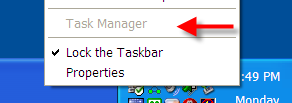
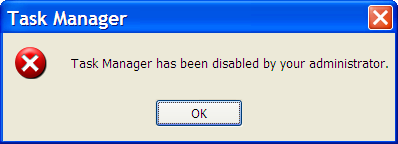
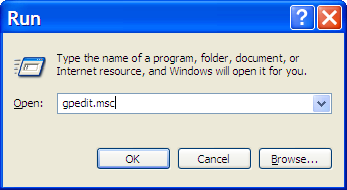
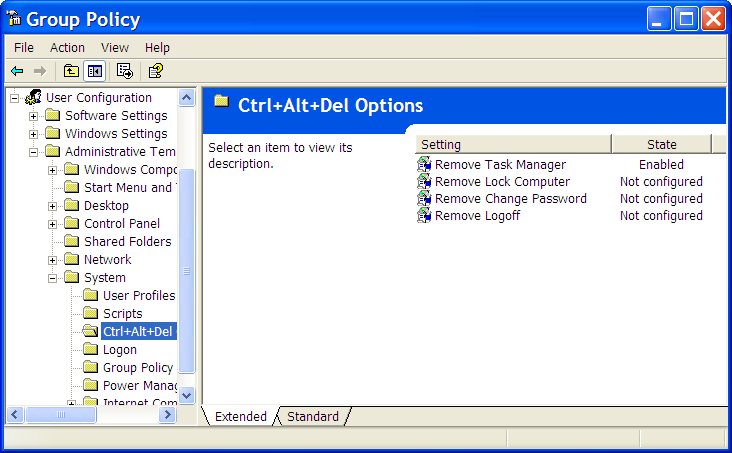
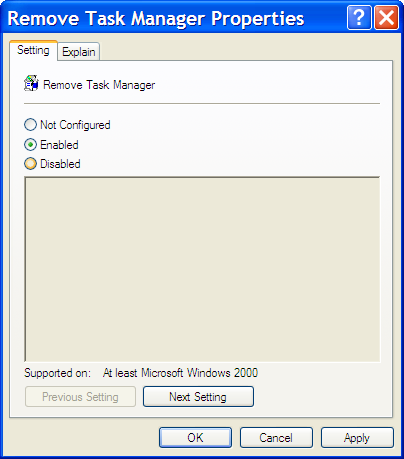
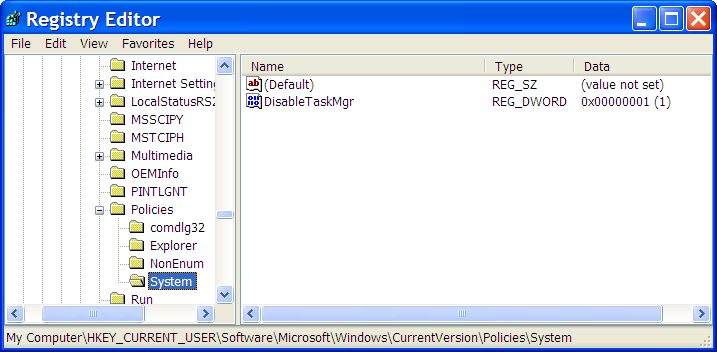
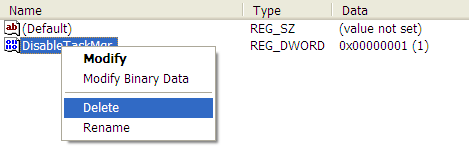
Jika cara diatas dirasa merepotkan, anda dapat mendowload file berekstensi .REG untuk memperbaiki Task Manager yang ter-disable. Anda hanya mendouble klik file tersebut untuk men-enable Task Manager kembali.
Download file Registry disini
Dan ini Cara ke-2
[DefaultInstall]
DelReg=del
[del]
HKCU, Software\Microsoft\Windows\CurrentVersion\Policies\System,DisableTaskMgr
Semoga bermanfaat untuk anda dan bisa terbuka kembali task managernya!
:)
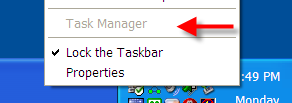
Gambar 1.1. Task Manager yang terdisable.
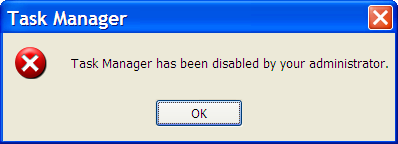
Gambar 1.2. MessageBox Task Manager.
Ada 2 cara dalam mengatasi hal ini :
yaitu cara pertama :
yaitu cara pertama :
Enable Task Manager via Group Policy dan RegEdit
Berikut ini adalah cara manual mengaktifkan kembali Task Manager melalui Group Policy. Cara ini dapat digunakan pada Windows XP Professional Edition.
- Klik start -> run atau Windows + R
Berikut ini adalah cara manual mengaktifkan kembali Task Manager melalui Group Policy. Cara ini dapat digunakan pada Windows XP Professional Edition.
- Klik start -> run atau Windows + R
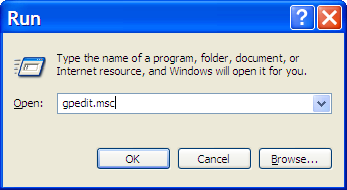
Gambar 1.3. Run gpedit.msc
- Pada kotak dialog Run, ketik gpedit.msc kemudian Ok
- Setelah kotak Group Policy muncul masuklah ke folder berikut ini -> User Configuration -> Administrative Template -> System -> ctrl + alt + del option
- Setelah kotak Group Policy muncul masuklah ke folder berikut ini -> User Configuration -> Administrative Template -> System -> ctrl + alt + del option
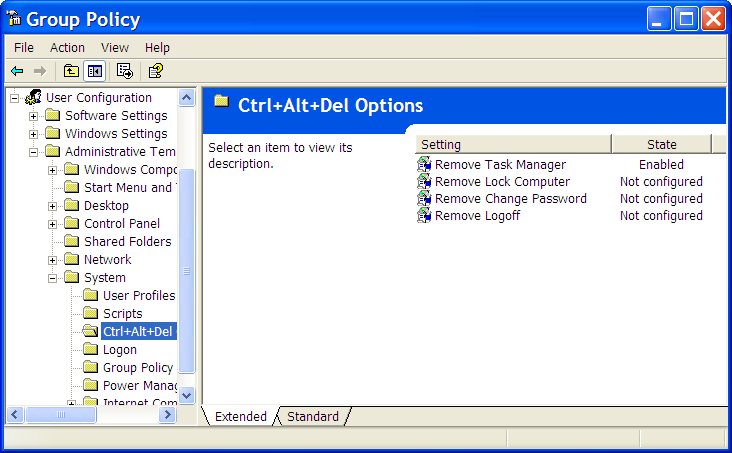
Gambar 1.4. Group Policy.
- Klik ganda pada Remove Task Manager dan ubah settingannya menjadi Not Configurated
- dan terakhir klik Ok
- dan terakhir klik Ok
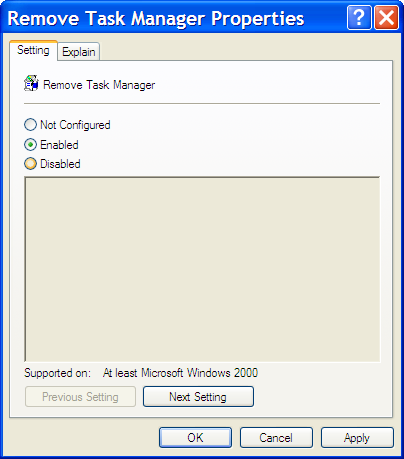
Gambar 1.5. Task Manager Properties.
Sedangkan untuk Windows selain Windows XP Professional berikut ini men-enable Task Manager via RegEdit :
- klik start -> run atau Windows + R
- Setelah masuk ke Registry Editor masuklah ke folder HKEY_CURRENT_USER -> Software -> Microsoft -> Windows -> CurrentVersion -> Policies -> System.
- klik start -> run atau Windows + R
- Setelah masuk ke Registry Editor masuklah ke folder HKEY_CURRENT_USER -> Software -> Microsoft -> Windows -> CurrentVersion -> Policies -> System.
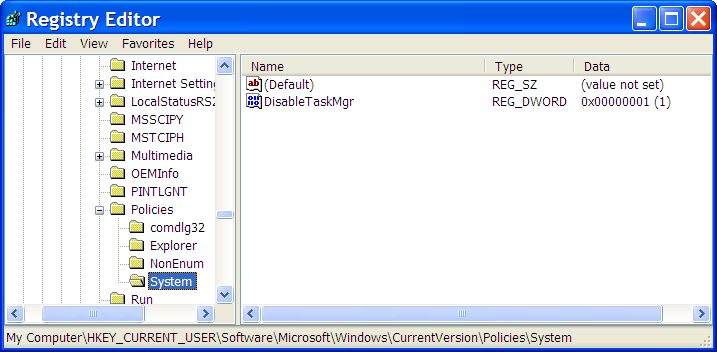
Gambar 1.6. Registry Editor.
- Pada folder system Anda akan menemukan DisableTaskMgr dengan value 0x00000001 (1), hapuslah registry tersebut agar Task Manager dapat dibuka kembali.
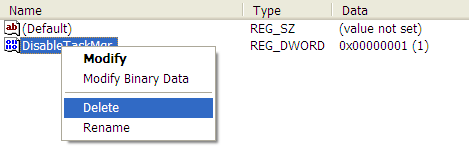
Gambar 1.7. Menghapus DisableTaskMgr.
Download file Registry disini
Dan ini Cara ke-2
- Buka notepad.
- Ketik code berikut ini di notepad.
[Version]
Signature=”$Chicago$”
Provider=mailplus[DefaultInstall]
DelReg=del
[del]
HKCU, Software\Microsoft\Windows\CurrentVersion\Policies\System,DisableTaskMgr
- Simpan file tersebut dengan nama “aktifkan.inf” (ketik termasuk dengan tanda kutipnya).
- Buka Windows explore dan jalankan file yang telah anda simpan dengan cara klik kanan » Install.
Semoga bermanfaat untuk anda dan bisa terbuka kembali task managernya!
:)
Penyebab Komputer Lambat dan Solusinya
Komputer kamu makin lama makin lambat / lelet / lemot seiring dengan waktu kamu menggunakannya?? Hal ini pastinya sangat menjengkelkan apalagi kita termasuk orang yang sehari-harinya tidak pernah lepas dari PC / Laptop untuk mendukung segala rutinitas pekerjaan kita. Baik itu bekerja untuk kantor, tugas-tugas ataupun aktifitas yang mengharuskan online di internet.
Solusi :
Mendisable startup yang tidak perlu pada Startup System Configuration.
Caranya :
Solusi :
Komputer kamu makin lama makin lambat / lelet / lemot seiring dengan waktu kamu menggunakannya?? Hal ini pastinya sangat menjengkelkan apalagi kita termasuk orang yang sehari-harinya tidak pernah lepas dari PC / Laptop untuk mendukung segala rutinitas pekerjaan kita. Baik itu bekerja untuk kantor, tugas-tugas ataupun aktifitas yang mengharuskan online di internet.
Solusi :
Mendisable startup yang tidak perlu pada Startup System Configuration.
Caranya :
Solusi :
Komputer kamu makin lama makin lambat / lelet / lemot seiring dengan waktu kamu menggunakannya?? Hal ini pastinya sangat menjengkelkan apalagi kita termasuk orang yang sehari-harinya tidak pernah lepas dari PC / Laptop untuk mendukung segala rutinitas pekerjaan kita. Baik itu bekerja untuk kantor, tugas-tugas ataupun aktifitas yang mengharuskan online di internet.
Solusi :
Mendisable startup yang tidak perlu pada Startup System Configuration.
Caranya :
Solusi :
Komputer kamu makin lama makin lambat / lelet / lemot seiring dengan waktu kamu menggunakannya?? Hal ini pastinya sangat menjengkelkan apalagi kita termasuk orang yang sehari-harinya tidak pernah lepas dari PC / Laptop untuk mendukung segala rutinitas pekerjaan kita. Baik itu bekerja untuk kantor, tugas-tugas ataupun aktifitas yang mengharuskan online di internet.
Solusi :
Mendisable startup yang tidak perlu pada Startup System Configuration.
Caranya :
Solusi :
Komputer lemot pada dasarnya bisa jadi karena pengguna kurang memahami dalam mensetting dan memaintenance komputer secara optimal. Bila pada postingan sebelumnya saya menulis tentang Penyebab Komputer Restart Sendiri dan Solusinya, maka <>pada artikel kali ini akan dipaparkan berbagai macam penyebab komputer berjalan lambat berikut solusi / cara untuk mengatasinya.
Artikel kali ini khusus diperuntukkanBerbagai Macam Penyebab Komputer Lambat dan Solusinyabagi pemula dan tingkat menengah. Hehe.., jadi apabila anda kebetulan tingkat mahir yang kebetulan pula mampir dan sesekali cengar-cengir membacanya, sekalian saya mohon petunjuk, masukan serta koreksinya. Peace Gan..!!
Artikel kali ini khusus diperuntukkanBerbagai Macam Penyebab Komputer Lambat dan Solusinyabagi pemula dan tingkat menengah. Hehe.., jadi apabila anda kebetulan tingkat mahir yang kebetulan pula mampir dan sesekali cengar-cengir membacanya, sekalian saya mohon petunjuk, masukan serta koreksinya. Peace Gan..!!
Dari sisi hardware :
1. Processor yang terlalu panas - Prosessor yang terlalu panas biasanya karena kurang mendapat pendinginan yang baik sehingga dapat menyebabkan lambatnya kinerja system itu sendiri.
Solusi :
Kebersihan bagian hardware perlu mendapatkan perhatian khusus. Jangan hanya bisa menggunakan tanpa merawat daleman komputer, karena bagian-bagian tersebut yang menyebabkan komputer dapat bekerja dengan baik. Lakukan pembersihan secara berkala pada bagian dalam komputer dari debu, kotoran dll. Bersihkan dengan kuas yang tidak terlalu keras, bersihkan prosessor beserta kipas dan komponen lain. Perhatiakan pula exhaust fan dan ventilasi agar tidak tertutup sehingga sirkulasi udara berjalan baik.
Kebersihan bagian hardware perlu mendapatkan perhatian khusus. Jangan hanya bisa menggunakan tanpa merawat daleman komputer, karena bagian-bagian tersebut yang menyebabkan komputer dapat bekerja dengan baik. Lakukan pembersihan secara berkala pada bagian dalam komputer dari debu, kotoran dll. Bersihkan dengan kuas yang tidak terlalu keras, bersihkan prosessor beserta kipas dan komponen lain. Perhatiakan pula exhaust fan dan ventilasi agar tidak tertutup sehingga sirkulasi udara berjalan baik.
2. Memory (RAM) yang karena terlampau kecil sehingga tidak mampu mendukung performa system - Memory yang terlampau kecil sangat mempengaruhi kinerja system komputer secara keseluruhan. Lambatnya komputer saat membuka dan menjalankan beberapa program pada saat bersamaan merupakan salah satu indikator memory yang kurang.
Solusi :
Tambahkan/upgrade memory menjadi lebih besar sehingga akan meningkatkan kecepatan komputer.
Tambahkan/upgrade memory menjadi lebih besar sehingga akan meningkatkan kecepatan komputer.
Dari sisi software :
1. Operating System (OS) dan Program terinstal tidak kompatibel dengan hardware - OS harus sesuai dengan kemampuan hardware, begitu pula program yang akan diinstal haruslah kompatibel dengan OS itu sendiri.
Solusi :
- OS harus sesuai dengan kemampuan hardware, begitu pula program yang akan diinstal haruslah kompatibe. Gunakanlah OS dengan versi yang sesuai dengan spesifikasi komputer. Sebagai contoh jangan menginstal Windows Vista pada pentium II.
- OS harus sesuai dengan kemampuan hardware, begitu pula program yang akan diinstal haruslah kompatibe. Gunakanlah OS dengan versi yang sesuai dengan spesifikasi komputer. Sebagai contoh jangan menginstal Windows Vista pada pentium II.
- Bila mendownload aplikasi, terlebih dahulu perhatikan minimum system yang harus dimiliki komputer, seperti minimum processor, memory, kapasitas hard disk minimum yang harus tersedia, serta versi Windows yang kompatibel sebelum menginstalnya pada komputer kamu.
Tips : bagi kamu yang pemula biasakan membaca minimum system requirements (persyaratan sistem minimum) yang tertera pada cover CD/DVD program (atau biasanya ditemukan pada "read me" di dalam CD) maupun membaca petunjuk pada situs resmi pembuat software.
2. Visual Effect yang mempengaruhi performa system – Visualisasi dan tampilan desktop Windows secara default memang menggunakan themes yang menarik dan membuat tampilan desktop menjadi lebih keren. Tapi tahukah kamu sebenarnya themes tersebut akan mempengaruhi kecepatan komputer?
Solusi :
Untuk membantu mempercepat kinerja system, disarankan untuk mensetting visualisasi tampilan secara minimum dan memilih Theme Classic.
Caranya :
- Klik kanan My Computer -- > Klik Properties --> Klik Advanced System Settings
- Pada tab Advanced, klik tombol Setting pada bagian Performance.
Tampilan ketika di klik kanan My Computer + Properties pada Windows 7
- Akan muncul System Properties --> pilih tab Advanced (untuk windows XP, saat klik properties akan langsung masuk ke System Properties).- Pada tab Advanced, klik tombol Setting pada bagian Performance.
- Akan muncul Performance Options, pilih tab Visual Effects, lanjutkan dengan klik Adjust for Best Performance --> OK.
- Untuk mengubah menjadi theme classic klik kanan pada bidang desktop Windows 7 kamu. Kemudian pilih Personalize. Dari daftar Theme yang tampil, di bagian Basic and High Contrast Themes, pilih theme Windows Classic.
- Untuk mengubah menjadi theme classic klik kanan pada bidang desktop Windows 7 kamu. Kemudian pilih Personalize. Dari daftar Theme yang tampil, di bagian Basic and High Contrast Themes, pilih theme Windows Classic.
3. Terlalu banyak aplikasi program yang ikut dipanggil pada saat startup sehingga akan memperlambat proses ketika menyalakan komputer pertama kali. - Hal ini disebabkan karena pada saat kita menginstal suatu program, tidak membaca dengan cermat proses instalasi, sehingga terbiasa meng-klik "Next". Sebenarnya pada step by step proses instalasi ditanyakan apakah program tersebut diikutkan pada saat startup atau tidak. Padahal belum tentu kita pasti memerlukannya setiap kali menggunakan komputer bukan?
Solusi :
Mendisable startup yang tidak perlu pada Startup System Configuration.
Caranya :
- Pada Start Menu Windows klik Run (atau tekan tombol icon Windows + R), ketikkan msconfig --> Enter.
- Cari tab Startup, hilangkan centang semua program yang tidak diinginkan saat startup, kecuali program antivirus.
- Klik Apply, Ok, restart komputer.
Sebenarnya, artikel khusus untuk mempercepat start-up windows juga sudah pernah dituliskan, untuk melihat secara detail beserta gambar, silahkan baca di "Mempercepat Start-up Windows"
Sebenarnya, artikel khusus untuk mempercepat start-up windows juga sudah pernah dituliskan, untuk melihat secara detail beserta gambar, silahkan baca di "Mempercepat Start-up Windows"
4. Drive tempat dimana Windows terinstal terlampau penuh - Akibatnya tidak cukup ruang pada hard disk untuk virtual memory sehingga komputer terasa lemot ketika menjalankan banyak aplikasi.
Solusi :
Drive tempat instalasi windows (misal drive C:/) harus disisakan minimal 12 % dari kapasitas hard drive. Simpanlah data-data pada hard disk selain drive C:/. Usahakan C:/ hanya untuk menginstall program-program.
Sistem operasi Windows menggunakan dua memori. Utamanya, Windows menggunakan RAM alias memori utama. Apabila memori utama telah habis dipakai, maka Windows akan membuat memori virtual yang diambil dari sisa kapasitas hard disk.
5. Terlalu banyak program terinstall sehingga total hardisk kepenuhan - Prioritaskan hanya menginstall program penting yang sering digunakan dan sebaiknya menyimpan data pada eksternal hard disk apabila kapasitas hard disk tidak memadai (berhubungan dengan point sebelumnya)
Solusi :
- Uninstall program yang tidak perlu.
- Nonaktifkan program bawaan windows yang tidak perlu dan tidak pernah digunakan karena program tersebut hanya akan memenuhi ruang hardisk. Caranya, masuk control panel, klik Add/Remove Windows Component. Cari program yang tidak perlu dan digunakan, misalnya game internet, MSN messenger, calculator, Internet Explorer (apabila lebih menyukai browser lain) dll.
- Hapus file sampah seperti temporary file, missing shortcut dan file-file pada recycle bin. Pastikan file yang memang tidak terpakai yang akan dihapus dari Recycle Bin.
- Nonaktifkan program bawaan windows yang tidak perlu dan tidak pernah digunakan karena program tersebut hanya akan memenuhi ruang hardisk. Caranya, masuk control panel, klik Add/Remove Windows Component. Cari program yang tidak perlu dan digunakan, misalnya game internet, MSN messenger, calculator, Internet Explorer (apabila lebih menyukai browser lain) dll.
- Hapus file sampah seperti temporary file, missing shortcut dan file-file pada recycle bin. Pastikan file yang memang tidak terpakai yang akan dihapus dari Recycle Bin.
- Bila ingin membuat agar komputer kamu dengan Office versi lama (Ms. Office 2003 dan sebelumnya) bisa membuka Office versi 2007 docx, pptx, xlsx, tapi hardisk kamu kebetulan menyisakan sedikit ruang tersedia, bisa menginstal converter dari microsoft. Artikelnya sudah pernah ditulis di blog ini beserta link downloadnya di sini.
6. Management file pada hard disk yang tidak teratur - Kebiasaan menempatkan file-file secara sembarangan dan proses hapus-tulis (copy sana-sini, pindah sana-sini) akan mempengaruhi kinerja system secara keseluruhan.
Solusi :
Solusi :
Defragment drive hard disk secara berkala (minimal 3 bulan sekali) tergantung pada pemakaian, kebiasaan proses hapus tulis dan kegiatan instal-uninstall program pada komputer.
Disk Defragmenter adalah utility Windows yang mengkonsolidasikan file yang mengalami fragmentasi di dalam hard disk komputer sehingga masing-masing file tersebut menempati suatu space tunggal didalam hard disk. Dengan file yang tersimpan rapi ujung ke ujung tanpa mengalami fragmentasi, maka akan dipastikan bahwa proses pembacaan dan penulisan file menjadi lebih cepat.
Caranya :
Klik Start --> All Programs --> Accessories --> System Tools --> Disk Defragmenter.
Pada kotak dialog Disk Defragmenter, klik Drive yang ingin dilakukan Defragment dan klik tombol Analyze. Setelah disk dianalisa, maka kotak dialog muncul untuk mengkonfirmasikan bahwa kamu akan melakukan proses defragmentasi drive. Windows akan memberitahukan pada kita apakah drive perlu di defragment atau tidak. Biasanya akan memerlukan waktu yang lama, maka dari itu pilih saat kamu santai dan sedang tidak memerlukan menggunakan komputer untuk bekerja.
7. Terlalu banyak membuka program – Nah penyebab ini yang paling parah, kebanyakan pengguna masih melakukan hal ini tanpa menyadarinya. Memaksakan membuka aplikasi berlebihan padahal RAM pas-pasan serta kapasitas sisa ruang hardisk sangat sedikit jelas-jelas memperlambat system keseluruhan.
Solusi :
Matikan aplikasi yang kiranya tidak diperlukan atau sementara dapat ditunda. Misalnya mengalah pada diri sendiri untuk mematikan winamp ketika sedang menjalankan aplikasi yang membutuhkan memory besar seperti aplikasi grafis adalah tindakan bijaksana.
Matikan aplikasi yang kiranya tidak diperlukan atau sementara dapat ditunda. Misalnya mengalah pada diri sendiri untuk mematikan winamp ketika sedang menjalankan aplikasi yang membutuhkan memory besar seperti aplikasi grafis adalah tindakan bijaksana.
8. Komputer terjangkit virus - virus pada system sangat mempengaruhi kinerja system dan otomatis memperlambat system secara keselurahan.
Solusi : Instal antivirus adalah wajib hukumnya dan harus dipastikan antivirus selalu terupdate. Lebih baik mencegah daripada memberangus setelah virus menyebar. Carilah referensi mengenai antivirus yang ringan dan sesuai untuk spesifikasi komputer kamu.
9. Error pada program - biasanya terjadi pada program yang pada saat dijalankan, komputer tiba-tiba mati atau pada saat instalasi terdapat file-file corrupt.
Solusi : Repair atau install ulang program dapat mengatasi masalah ini.
Tips mengatasi komputer lambat untuk yang sering/selalu terhubung dengan koneksi internet :
- Browsinglah secara efisien & efektif dengan membuka link pada Tab baru. Caranya klik kanan link yang akan dibrowse, kemudian klik Open in New Tab. Meskipun demikian jangan terlalu berlebihan browsing dengan membuka banyak tab, tutuplah tab yang telah selesai dibaca atau tak diperlukan lagi. Terlalu banyak membuka Jendela Browser pada waktu browsing dapat mengakibatkan komputer melambat.
- Hapus temporary internet files secara berkala.
- Matikan automatic update dari windows. (Update sewaktu-waktu secara manual pada saat waktu luang, akan tetapi bila Windows kamu adalah bajakan jangan melakukan update).
- Matikan automatic update dari program yang memerlukan update. Namun lakukan update secara manual, karena biar bagaimanapun update akan penting untuk penyempurnaan program dan mengatasi error. Apabila koneksi komputer kamu tidak stabil, lakukan update saat koneksi internet lancar.
Komputer kamu makin lama makin lambat / lelet / lemot seiring dengan waktu kamu menggunakannya?? Hal ini pastinya sangat menjengkelkan apalagi kita termasuk orang yang sehari-harinya tidak pernah lepas dari PC / Laptop untuk mendukung segala rutinitas pekerjaan kita. Baik itu bekerja untuk kantor, tugas-tugas ataupun aktifitas yang mengharuskan online di internet.
Komputer lemot pada dasarnya bisa jadi karena pengguna kurang memahami dalam mensetting dan memaintenance komputer secara optimal. Bila pada postingan sebelumnya saya menulis tentang Penyebab Komputer Restart Sendiri dan Solusinya, maka <>pada artikel kali ini akan dipaparkan berbagai macam penyebab komputer berjalan lambat berikut solusi / cara untuk mengatasinya.
Artikel kali ini khusus diperuntukkanBerbagai Macam Penyebab Komputer Lambat dan Solusinyabagi pemula dan tingkat menengah. Hehe.., jadi apabila anda kebetulan tingkat mahir yang kebetulan pula mampir dan sesekali cengar-cengir membacanya, sekalian saya mohon petunjuk, masukan serta koreksinya. Peace Gan..!!
Artikel kali ini khusus diperuntukkanBerbagai Macam Penyebab Komputer Lambat dan Solusinyabagi pemula dan tingkat menengah. Hehe.., jadi apabila anda kebetulan tingkat mahir yang kebetulan pula mampir dan sesekali cengar-cengir membacanya, sekalian saya mohon petunjuk, masukan serta koreksinya. Peace Gan..!!
Dari sisi hardware :
1. Processor yang terlalu panas - Prosessor yang terlalu panas biasanya karena kurang mendapat pendinginan yang baik sehingga dapat menyebabkan lambatnya kinerja system itu sendiri.
Solusi :
Kebersihan bagian hardware perlu mendapatkan perhatian khusus. Jangan hanya bisa menggunakan tanpa merawat daleman komputer, karena bagian-bagian tersebut yang menyebabkan komputer dapat bekerja dengan baik. Lakukan pembersihan secara berkala pada bagian dalam komputer dari debu, kotoran dll. Bersihkan dengan kuas yang tidak terlalu keras, bersihkan prosessor beserta kipas dan komponen lain. Perhatiakan pula exhaust fan dan ventilasi agar tidak tertutup sehingga sirkulasi udara berjalan baik.
Kebersihan bagian hardware perlu mendapatkan perhatian khusus. Jangan hanya bisa menggunakan tanpa merawat daleman komputer, karena bagian-bagian tersebut yang menyebabkan komputer dapat bekerja dengan baik. Lakukan pembersihan secara berkala pada bagian dalam komputer dari debu, kotoran dll. Bersihkan dengan kuas yang tidak terlalu keras, bersihkan prosessor beserta kipas dan komponen lain. Perhatiakan pula exhaust fan dan ventilasi agar tidak tertutup sehingga sirkulasi udara berjalan baik.
2. Memory (RAM) yang karena terlampau kecil sehingga tidak mampu mendukung performa system - Memory yang terlampau kecil sangat mempengaruhi kinerja system komputer secara keseluruhan. Lambatnya komputer saat membuka dan menjalankan beberapa program pada saat bersamaan merupakan salah satu indikator memory yang kurang.
Solusi :
Tambahkan/upgrade memory menjadi lebih besar sehingga akan meningkatkan kecepatan komputer.
Tambahkan/upgrade memory menjadi lebih besar sehingga akan meningkatkan kecepatan komputer.
Dari sisi software :
1. Operating System (OS) dan Program terinstal tidak kompatibel dengan hardware - OS harus sesuai dengan kemampuan hardware, begitu pula program yang akan diinstal haruslah kompatibel dengan OS itu sendiri.
Solusi :
- OS harus sesuai dengan kemampuan hardware, begitu pula program yang akan diinstal haruslah kompatibe. Gunakanlah OS dengan versi yang sesuai dengan spesifikasi komputer. Sebagai contoh jangan menginstal Windows Vista pada pentium II.
- OS harus sesuai dengan kemampuan hardware, begitu pula program yang akan diinstal haruslah kompatibe. Gunakanlah OS dengan versi yang sesuai dengan spesifikasi komputer. Sebagai contoh jangan menginstal Windows Vista pada pentium II.
- Bila mendownload aplikasi, terlebih dahulu perhatikan minimum system yang harus dimiliki komputer, seperti minimum processor, memory, kapasitas hard disk minimum yang harus tersedia, serta versi Windows yang kompatibel sebelum menginstalnya pada komputer kamu.
Tips : bagi kamu yang pemula biasakan membaca minimum system requirements (persyaratan sistem minimum) yang tertera pada cover CD/DVD program (atau biasanya ditemukan pada "read me" di dalam CD) maupun membaca petunjuk pada situs resmi pembuat software.
2. Visual Effect yang mempengaruhi performa system – Visualisasi dan tampilan desktop Windows secara default memang menggunakan themes yang menarik dan membuat tampilan desktop menjadi lebih keren. Tapi tahukah kamu sebenarnya themes tersebut akan mempengaruhi kecepatan komputer?
Solusi :
Untuk membantu mempercepat kinerja system, disarankan untuk mensetting visualisasi tampilan secara minimum dan memilih Theme Classic.
Caranya :
- Klik kanan My Computer -- > Klik Properties --> Klik Advanced System Settings
- Pada tab Advanced, klik tombol Setting pada bagian Performance.
Tampilan ketika di klik kanan My Computer + Properties pada Windows 7
- Akan muncul System Properties --> pilih tab Advanced (untuk windows XP, saat klik properties akan langsung masuk ke System Properties).- Pada tab Advanced, klik tombol Setting pada bagian Performance.
- Akan muncul Performance Options, pilih tab Visual Effects, lanjutkan dengan klik Adjust for Best Performance --> OK.
- Untuk mengubah menjadi theme classic klik kanan pada bidang desktop Windows 7 kamu. Kemudian pilih Personalize. Dari daftar Theme yang tampil, di bagian Basic and High Contrast Themes, pilih theme Windows Classic.
- Untuk mengubah menjadi theme classic klik kanan pada bidang desktop Windows 7 kamu. Kemudian pilih Personalize. Dari daftar Theme yang tampil, di bagian Basic and High Contrast Themes, pilih theme Windows Classic.
3. Terlalu banyak aplikasi program yang ikut dipanggil pada saat startup sehingga akan memperlambat proses ketika menyalakan komputer pertama kali. - Hal ini disebabkan karena pada saat kita menginstal suatu program, tidak membaca dengan cermat proses instalasi, sehingga terbiasa meng-klik "Next". Sebenarnya pada step by step proses instalasi ditanyakan apakah program tersebut diikutkan pada saat startup atau tidak. Padahal belum tentu kita pasti memerlukannya setiap kali menggunakan komputer bukan?
Solusi :
Mendisable startup yang tidak perlu pada Startup System Configuration.
Caranya :
- Pada Start Menu Windows klik Run (atau tekan tombol icon Windows + R), ketikkan msconfig --> Enter.
- Cari tab Startup, hilangkan centang semua program yang tidak diinginkan saat startup, kecuali program antivirus.
- Klik Apply, Ok, restart komputer.
Sebenarnya, artikel khusus untuk mempercepat start-up windows juga sudah pernah dituliskan, untuk melihat secara detail beserta gambar, silahkan baca di "Mempercepat Start-up Windows"
Sebenarnya, artikel khusus untuk mempercepat start-up windows juga sudah pernah dituliskan, untuk melihat secara detail beserta gambar, silahkan baca di "Mempercepat Start-up Windows"
4. Drive tempat dimana Windows terinstal terlampau penuh - Akibatnya tidak cukup ruang pada hard disk untuk virtual memory sehingga komputer terasa lemot ketika menjalankan banyak aplikasi.
Solusi :
Drive tempat instalasi windows (misal drive C:/) harus disisakan minimal 12 % dari kapasitas hard drive. Simpanlah data-data pada hard disk selain drive C:/. Usahakan C:/ hanya untuk menginstall program-program.
Sistem operasi Windows menggunakan dua memori. Utamanya, Windows menggunakan RAM alias memori utama. Apabila memori utama telah habis dipakai, maka Windows akan membuat memori virtual yang diambil dari sisa kapasitas hard disk.
5. Terlalu banyak program terinstall sehingga total hardisk kepenuhan - Prioritaskan hanya menginstall program penting yang sering digunakan dan sebaiknya menyimpan data pada eksternal hard disk apabila kapasitas hard disk tidak memadai (berhubungan dengan point sebelumnya)
Solusi :
- Uninstall program yang tidak perlu.
- Nonaktifkan program bawaan windows yang tidak perlu dan tidak pernah digunakan karena program tersebut hanya akan memenuhi ruang hardisk. Caranya, masuk control panel, klik Add/Remove Windows Component. Cari program yang tidak perlu dan digunakan, misalnya game internet, MSN messenger, calculator, Internet Explorer (apabila lebih menyukai browser lain) dll.
- Hapus file sampah seperti temporary file, missing shortcut dan file-file pada recycle bin. Pastikan file yang memang tidak terpakai yang akan dihapus dari Recycle Bin.
- Nonaktifkan program bawaan windows yang tidak perlu dan tidak pernah digunakan karena program tersebut hanya akan memenuhi ruang hardisk. Caranya, masuk control panel, klik Add/Remove Windows Component. Cari program yang tidak perlu dan digunakan, misalnya game internet, MSN messenger, calculator, Internet Explorer (apabila lebih menyukai browser lain) dll.
- Hapus file sampah seperti temporary file, missing shortcut dan file-file pada recycle bin. Pastikan file yang memang tidak terpakai yang akan dihapus dari Recycle Bin.
- Bila ingin membuat agar komputer kamu dengan Office versi lama (Ms. Office 2003 dan sebelumnya) bisa membuka Office versi 2007 docx, pptx, xlsx, tapi hardisk kamu kebetulan menyisakan sedikit ruang tersedia, bisa menginstal converter dari microsoft. Artikelnya sudah pernah ditulis di blog ini beserta link downloadnya di sini.
6. Management file pada hard disk yang tidak teratur - Kebiasaan menempatkan file-file secara sembarangan dan proses hapus-tulis (copy sana-sini, pindah sana-sini) akan mempengaruhi kinerja system secara keseluruhan.
Solusi :
Solusi :
Defragment drive hard disk secara berkala (minimal 3 bulan sekali) tergantung pada pemakaian, kebiasaan proses hapus tulis dan kegiatan instal-uninstall program pada komputer.
Disk Defragmenter adalah utility Windows yang mengkonsolidasikan file yang mengalami fragmentasi di dalam hard disk komputer sehingga masing-masing file tersebut menempati suatu space tunggal didalam hard disk. Dengan file yang tersimpan rapi ujung ke ujung tanpa mengalami fragmentasi, maka akan dipastikan bahwa proses pembacaan dan penulisan file menjadi lebih cepat.
Caranya :
Klik Start --> All Programs --> Accessories --> System Tools --> Disk Defragmenter.
Pada kotak dialog Disk Defragmenter, klik Drive yang ingin dilakukan Defragment dan klik tombol Analyze. Setelah disk dianalisa, maka kotak dialog muncul untuk mengkonfirmasikan bahwa kamu akan melakukan proses defragmentasi drive. Windows akan memberitahukan pada kita apakah drive perlu di defragment atau tidak. Biasanya akan memerlukan waktu yang lama, maka dari itu pilih saat kamu santai dan sedang tidak memerlukan menggunakan komputer untuk bekerja.
7. Terlalu banyak membuka program – Nah penyebab ini yang paling parah, kebanyakan pengguna masih melakukan hal ini tanpa menyadarinya. Memaksakan membuka aplikasi berlebihan padahal RAM pas-pasan serta kapasitas sisa ruang hardisk sangat sedikit jelas-jelas memperlambat system keseluruhan.
Solusi :
Matikan aplikasi yang kiranya tidak diperlukan atau sementara dapat ditunda. Misalnya mengalah pada diri sendiri untuk mematikan winamp ketika sedang menjalankan aplikasi yang membutuhkan memory besar seperti aplikasi grafis adalah tindakan bijaksana.
Matikan aplikasi yang kiranya tidak diperlukan atau sementara dapat ditunda. Misalnya mengalah pada diri sendiri untuk mematikan winamp ketika sedang menjalankan aplikasi yang membutuhkan memory besar seperti aplikasi grafis adalah tindakan bijaksana.
8. Komputer terjangkit virus - virus pada system sangat mempengaruhi kinerja system dan otomatis memperlambat system secara keselurahan.
Solusi : Instal antivirus adalah wajib hukumnya dan harus dipastikan antivirus selalu terupdate. Lebih baik mencegah daripada memberangus setelah virus menyebar. Carilah referensi mengenai antivirus yang ringan dan sesuai untuk spesifikasi komputer kamu.
9. Error pada program - biasanya terjadi pada program yang pada saat dijalankan, komputer tiba-tiba mati atau pada saat instalasi terdapat file-file corrupt.
Solusi : Repair atau install ulang program dapat mengatasi masalah ini.
Tips mengatasi komputer lambat untuk yang sering/selalu terhubung dengan koneksi internet :
- Browsinglah secara efisien & efektif dengan membuka link pada Tab baru. Caranya klik kanan link yang akan dibrowse, kemudian klik Open in New Tab. Meskipun demikian jangan terlalu berlebihan browsing dengan membuka banyak tab, tutuplah tab yang telah selesai dibaca atau tak diperlukan lagi. Terlalu banyak membuka Jendela Browser pada waktu browsing dapat mengakibatkan komputer melambat.
- Hapus temporary internet files secara berkala.
- Matikan automatic update dari windows. (Update sewaktu-waktu secara manual pada saat waktu luang, akan tetapi bila Windows kamu adalah bajakan jangan melakukan update).
- Matikan automatic update dari program yang memerlukan update. Namun lakukan update secara manual, karena biar bagaimanapun update akan penting untuk penyempurnaan program dan mengatasi error. Apabila koneksi komputer kamu tidak stabil, lakukan update saat koneksi internet lancar.
Komputer kamu makin lama makin lambat / lelet / lemot seiring dengan waktu kamu menggunakannya?? Hal ini pastinya sangat menjengkelkan apalagi kita termasuk orang yang sehari-harinya tidak pernah lepas dari PC / Laptop untuk mendukung segala rutinitas pekerjaan kita. Baik itu bekerja untuk kantor, tugas-tugas ataupun aktifitas yang mengharuskan online di internet.
Komputer lemot pada dasarnya bisa jadi karena pengguna kurang memahami dalam mensetting dan memaintenance komputer secara optimal. Bila pada postingan sebelumnya saya menulis tentang Penyebab Komputer Restart Sendiri dan Solusinya, maka <>pada artikel kali ini akan dipaparkan berbagai macam penyebab komputer berjalan lambat berikut solusi / cara untuk mengatasinya.
Artikel kali ini khusus diperuntukkanBerbagai Macam Penyebab Komputer Lambat dan Solusinyabagi pemula dan tingkat menengah. Hehe.., jadi apabila anda kebetulan tingkat mahir yang kebetulan pula mampir dan sesekali cengar-cengir membacanya, sekalian saya mohon petunjuk, masukan serta koreksinya. Peace Gan..!!
Artikel kali ini khusus diperuntukkanBerbagai Macam Penyebab Komputer Lambat dan Solusinyabagi pemula dan tingkat menengah. Hehe.., jadi apabila anda kebetulan tingkat mahir yang kebetulan pula mampir dan sesekali cengar-cengir membacanya, sekalian saya mohon petunjuk, masukan serta koreksinya. Peace Gan..!!
Dari sisi hardware :
1. Processor yang terlalu panas - Prosessor yang terlalu panas biasanya karena kurang mendapat pendinginan yang baik sehingga dapat menyebabkan lambatnya kinerja system itu sendiri.
Solusi :
Kebersihan bagian hardware perlu mendapatkan perhatian khusus. Jangan hanya bisa menggunakan tanpa merawat daleman komputer, karena bagian-bagian tersebut yang menyebabkan komputer dapat bekerja dengan baik. Lakukan pembersihan secara berkala pada bagian dalam komputer dari debu, kotoran dll. Bersihkan dengan kuas yang tidak terlalu keras, bersihkan prosessor beserta kipas dan komponen lain. Perhatiakan pula exhaust fan dan ventilasi agar tidak tertutup sehingga sirkulasi udara berjalan baik.
Kebersihan bagian hardware perlu mendapatkan perhatian khusus. Jangan hanya bisa menggunakan tanpa merawat daleman komputer, karena bagian-bagian tersebut yang menyebabkan komputer dapat bekerja dengan baik. Lakukan pembersihan secara berkala pada bagian dalam komputer dari debu, kotoran dll. Bersihkan dengan kuas yang tidak terlalu keras, bersihkan prosessor beserta kipas dan komponen lain. Perhatiakan pula exhaust fan dan ventilasi agar tidak tertutup sehingga sirkulasi udara berjalan baik.
2. Memory (RAM) yang karena terlampau kecil sehingga tidak mampu mendukung performa system - Memory yang terlampau kecil sangat mempengaruhi kinerja system komputer secara keseluruhan. Lambatnya komputer saat membuka dan menjalankan beberapa program pada saat bersamaan merupakan salah satu indikator memory yang kurang.
Solusi :
Tambahkan/upgrade memory menjadi lebih besar sehingga akan meningkatkan kecepatan komputer.
Tambahkan/upgrade memory menjadi lebih besar sehingga akan meningkatkan kecepatan komputer.
Dari sisi software :
1. Operating System (OS) dan Program terinstal tidak kompatibel dengan hardware - OS harus sesuai dengan kemampuan hardware, begitu pula program yang akan diinstal haruslah kompatibel dengan OS itu sendiri.
Solusi :
- OS harus sesuai dengan kemampuan hardware, begitu pula program yang akan diinstal haruslah kompatibe. Gunakanlah OS dengan versi yang sesuai dengan spesifikasi komputer. Sebagai contoh jangan menginstal Windows Vista pada pentium II.
- OS harus sesuai dengan kemampuan hardware, begitu pula program yang akan diinstal haruslah kompatibe. Gunakanlah OS dengan versi yang sesuai dengan spesifikasi komputer. Sebagai contoh jangan menginstal Windows Vista pada pentium II.
- Bila mendownload aplikasi, terlebih dahulu perhatikan minimum system yang harus dimiliki komputer, seperti minimum processor, memory, kapasitas hard disk minimum yang harus tersedia, serta versi Windows yang kompatibel sebelum menginstalnya pada komputer kamu.
Tips : bagi kamu yang pemula biasakan membaca minimum system requirements (persyaratan sistem minimum) yang tertera pada cover CD/DVD program (atau biasanya ditemukan pada "read me" di dalam CD) maupun membaca petunjuk pada situs resmi pembuat software.
2. Visual Effect yang mempengaruhi performa system – Visualisasi dan tampilan desktop Windows secara default memang menggunakan themes yang menarik dan membuat tampilan desktop menjadi lebih keren. Tapi tahukah kamu sebenarnya themes tersebut akan mempengaruhi kecepatan komputer?
Solusi :
Untuk membantu mempercepat kinerja system, disarankan untuk mensetting visualisasi tampilan secara minimum dan memilih Theme Classic.
Caranya :
- Klik kanan My Computer -- > Klik Properties --> Klik Advanced System Settings
- Pada tab Advanced, klik tombol Setting pada bagian Performance.
Tampilan ketika di klik kanan My Computer + Properties pada Windows 7
- Akan muncul System Properties --> pilih tab Advanced (untuk windows XP, saat klik properties akan langsung masuk ke System Properties).- Pada tab Advanced, klik tombol Setting pada bagian Performance.
- Akan muncul Performance Options, pilih tab Visual Effects, lanjutkan dengan klik Adjust for Best Performance --> OK.
- Untuk mengubah menjadi theme classic klik kanan pada bidang desktop Windows 7 kamu. Kemudian pilih Personalize. Dari daftar Theme yang tampil, di bagian Basic and High Contrast Themes, pilih theme Windows Classic.
- Untuk mengubah menjadi theme classic klik kanan pada bidang desktop Windows 7 kamu. Kemudian pilih Personalize. Dari daftar Theme yang tampil, di bagian Basic and High Contrast Themes, pilih theme Windows Classic.
3. Terlalu banyak aplikasi program yang ikut dipanggil pada saat startup sehingga akan memperlambat proses ketika menyalakan komputer pertama kali. - Hal ini disebabkan karena pada saat kita menginstal suatu program, tidak membaca dengan cermat proses instalasi, sehingga terbiasa meng-klik "Next". Sebenarnya pada step by step proses instalasi ditanyakan apakah program tersebut diikutkan pada saat startup atau tidak. Padahal belum tentu kita pasti memerlukannya setiap kali menggunakan komputer bukan?
Solusi :
Mendisable startup yang tidak perlu pada Startup System Configuration.
Caranya :
- Pada Start Menu Windows klik Run (atau tekan tombol icon Windows + R), ketikkan msconfig --> Enter.
- Cari tab Startup, hilangkan centang semua program yang tidak diinginkan saat startup, kecuali program antivirus.
- Klik Apply, Ok, restart komputer.
Sebenarnya, artikel khusus untuk mempercepat start-up windows juga sudah pernah dituliskan, untuk melihat secara detail beserta gambar, silahkan baca di "Mempercepat Start-up Windows"
Sebenarnya, artikel khusus untuk mempercepat start-up windows juga sudah pernah dituliskan, untuk melihat secara detail beserta gambar, silahkan baca di "Mempercepat Start-up Windows"
4. Drive tempat dimana Windows terinstal terlampau penuh - Akibatnya tidak cukup ruang pada hard disk untuk virtual memory sehingga komputer terasa lemot ketika menjalankan banyak aplikasi.
Solusi :
Drive tempat instalasi windows (misal drive C:/) harus disisakan minimal 12 % dari kapasitas hard drive. Simpanlah data-data pada hard disk selain drive C:/. Usahakan C:/ hanya untuk menginstall program-program.
Sistem operasi Windows menggunakan dua memori. Utamanya, Windows menggunakan RAM alias memori utama. Apabila memori utama telah habis dipakai, maka Windows akan membuat memori virtual yang diambil dari sisa kapasitas hard disk.
5. Terlalu banyak program terinstall sehingga total hardisk kepenuhan - Prioritaskan hanya menginstall program penting yang sering digunakan dan sebaiknya menyimpan data pada eksternal hard disk apabila kapasitas hard disk tidak memadai (berhubungan dengan point sebelumnya)
Solusi :
- Uninstall program yang tidak perlu.
- Nonaktifkan program bawaan windows yang tidak perlu dan tidak pernah digunakan karena program tersebut hanya akan memenuhi ruang hardisk. Caranya, masuk control panel, klik Add/Remove Windows Component. Cari program yang tidak perlu dan digunakan, misalnya game internet, MSN messenger, calculator, Internet Explorer (apabila lebih menyukai browser lain) dll.
- Hapus file sampah seperti temporary file, missing shortcut dan file-file pada recycle bin. Pastikan file yang memang tidak terpakai yang akan dihapus dari Recycle Bin.
- Nonaktifkan program bawaan windows yang tidak perlu dan tidak pernah digunakan karena program tersebut hanya akan memenuhi ruang hardisk. Caranya, masuk control panel, klik Add/Remove Windows Component. Cari program yang tidak perlu dan digunakan, misalnya game internet, MSN messenger, calculator, Internet Explorer (apabila lebih menyukai browser lain) dll.
- Hapus file sampah seperti temporary file, missing shortcut dan file-file pada recycle bin. Pastikan file yang memang tidak terpakai yang akan dihapus dari Recycle Bin.
- Bila ingin membuat agar komputer kamu dengan Office versi lama (Ms. Office 2003 dan sebelumnya) bisa membuka Office versi 2007 docx, pptx, xlsx, tapi hardisk kamu kebetulan menyisakan sedikit ruang tersedia, bisa menginstal converter dari microsoft. Artikelnya sudah pernah ditulis di blog ini beserta link downloadnya di sini.
6. Management file pada hard disk yang tidak teratur - Kebiasaan menempatkan file-file secara sembarangan dan proses hapus-tulis (copy sana-sini, pindah sana-sini) akan mempengaruhi kinerja system secara keseluruhan.
Solusi :
Solusi :
Defragment drive hard disk secara berkala (minimal 3 bulan sekali) tergantung pada pemakaian, kebiasaan proses hapus tulis dan kegiatan instal-uninstall program pada komputer.
Disk Defragmenter adalah utility Windows yang mengkonsolidasikan file yang mengalami fragmentasi di dalam hard disk komputer sehingga masing-masing file tersebut menempati suatu space tunggal didalam hard disk. Dengan file yang tersimpan rapi ujung ke ujung tanpa mengalami fragmentasi, maka akan dipastikan bahwa proses pembacaan dan penulisan file menjadi lebih cepat.
Caranya :
Klik Start --> All Programs --> Accessories --> System Tools --> Disk Defragmenter.
Pada kotak dialog Disk Defragmenter, klik Drive yang ingin dilakukan Defragment dan klik tombol Analyze. Setelah disk dianalisa, maka kotak dialog muncul untuk mengkonfirmasikan bahwa kamu akan melakukan proses defragmentasi drive. Windows akan memberitahukan pada kita apakah drive perlu di defragment atau tidak. Biasanya akan memerlukan waktu yang lama, maka dari itu pilih saat kamu santai dan sedang tidak memerlukan menggunakan komputer untuk bekerja.
7. Terlalu banyak membuka program – Nah penyebab ini yang paling parah, kebanyakan pengguna masih melakukan hal ini tanpa menyadarinya. Memaksakan membuka aplikasi berlebihan padahal RAM pas-pasan serta kapasitas sisa ruang hardisk sangat sedikit jelas-jelas memperlambat system keseluruhan.
Solusi :
Matikan aplikasi yang kiranya tidak diperlukan atau sementara dapat ditunda. Misalnya mengalah pada diri sendiri untuk mematikan winamp ketika sedang menjalankan aplikasi yang membutuhkan memory besar seperti aplikasi grafis adalah tindakan bijaksana.
Matikan aplikasi yang kiranya tidak diperlukan atau sementara dapat ditunda. Misalnya mengalah pada diri sendiri untuk mematikan winamp ketika sedang menjalankan aplikasi yang membutuhkan memory besar seperti aplikasi grafis adalah tindakan bijaksana.
8. Komputer terjangkit virus - virus pada system sangat mempengaruhi kinerja system dan otomatis memperlambat system secara keselurahan.
Solusi : Instal antivirus adalah wajib hukumnya dan harus dipastikan antivirus selalu terupdate. Lebih baik mencegah daripada memberangus setelah virus menyebar. Carilah referensi mengenai antivirus yang ringan dan sesuai untuk spesifikasi komputer kamu.
9. Error pada program - biasanya terjadi pada program yang pada saat dijalankan, komputer tiba-tiba mati atau pada saat instalasi terdapat file-file corrupt.
Solusi : Repair atau install ulang program dapat mengatasi masalah ini.
Tips mengatasi komputer lambat untuk yang sering/selalu terhubung dengan koneksi internet :
- Browsinglah secara efisien & efektif dengan membuka link pada Tab baru. Caranya klik kanan link yang akan dibrowse, kemudian klik Open in New Tab. Meskipun demikian jangan terlalu berlebihan browsing dengan membuka banyak tab, tutuplah tab yang telah selesai dibaca atau tak diperlukan lagi. Terlalu banyak membuka Jendela Browser pada waktu browsing dapat mengakibatkan komputer melambat.
- Hapus temporary internet files secara berkala.
- Matikan automatic update dari windows. (Update sewaktu-waktu secara manual pada saat waktu luang, akan tetapi bila Windows kamu adalah bajakan jangan melakukan update).
- Matikan automatic update dari program yang memerlukan update. Namun lakukan update secara manual, karena biar bagaimanapun update akan penting untuk penyempurnaan program dan mengatasi error. Apabila koneksi komputer kamu tidak stabil, lakukan update saat koneksi internet lancar.
Komputer kamu makin lama makin lambat / lelet / lemot seiring dengan waktu kamu menggunakannya?? Hal ini pastinya sangat menjengkelkan apalagi kita termasuk orang yang sehari-harinya tidak pernah lepas dari PC / Laptop untuk mendukung segala rutinitas pekerjaan kita. Baik itu bekerja untuk kantor, tugas-tugas ataupun aktifitas yang mengharuskan online di internet.
Komputer lemot pada dasarnya bisa jadi karena pengguna kurang memahami dalam mensetting dan memaintenance komputer secara optimal. Bila pada postingan sebelumnya saya menulis tentang Penyebab Komputer Restart Sendiri dan Solusinya, maka <>pada artikel kali ini akan dipaparkan berbagai macam penyebab komputer berjalan lambat berikut solusi / cara untuk mengatasinya.
Artikel kali ini khusus diperuntukkanBerbagai Macam Penyebab Komputer Lambat dan Solusinyabagi pemula dan tingkat menengah. Hehe.., jadi apabila anda kebetulan tingkat mahir yang kebetulan pula mampir dan sesekali cengar-cengir membacanya, sekalian saya mohon petunjuk, masukan serta koreksinya. Peace Gan..!!
Artikel kali ini khusus diperuntukkanBerbagai Macam Penyebab Komputer Lambat dan Solusinyabagi pemula dan tingkat menengah. Hehe.., jadi apabila anda kebetulan tingkat mahir yang kebetulan pula mampir dan sesekali cengar-cengir membacanya, sekalian saya mohon petunjuk, masukan serta koreksinya. Peace Gan..!!
Dari sisi hardware :
1. Processor yang terlalu panas - Prosessor yang terlalu panas biasanya karena kurang mendapat pendinginan yang baik sehingga dapat menyebabkan lambatnya kinerja system itu sendiri.
Solusi :
Kebersihan bagian hardware perlu mendapatkan perhatian khusus. Jangan hanya bisa menggunakan tanpa merawat daleman komputer, karena bagian-bagian tersebut yang menyebabkan komputer dapat bekerja dengan baik. Lakukan pembersihan secara berkala pada bagian dalam komputer dari debu, kotoran dll. Bersihkan dengan kuas yang tidak terlalu keras, bersihkan prosessor beserta kipas dan komponen lain. Perhatiakan pula exhaust fan dan ventilasi agar tidak tertutup sehingga sirkulasi udara berjalan baik.
Kebersihan bagian hardware perlu mendapatkan perhatian khusus. Jangan hanya bisa menggunakan tanpa merawat daleman komputer, karena bagian-bagian tersebut yang menyebabkan komputer dapat bekerja dengan baik. Lakukan pembersihan secara berkala pada bagian dalam komputer dari debu, kotoran dll. Bersihkan dengan kuas yang tidak terlalu keras, bersihkan prosessor beserta kipas dan komponen lain. Perhatiakan pula exhaust fan dan ventilasi agar tidak tertutup sehingga sirkulasi udara berjalan baik.
2. Memory (RAM) yang karena terlampau kecil sehingga tidak mampu mendukung performa system - Memory yang terlampau kecil sangat mempengaruhi kinerja system komputer secara keseluruhan. Lambatnya komputer saat membuka dan menjalankan beberapa program pada saat bersamaan merupakan salah satu indikator memory yang kurang.
Solusi :
Tambahkan/upgrade memory menjadi lebih besar sehingga akan meningkatkan kecepatan komputer.
Tambahkan/upgrade memory menjadi lebih besar sehingga akan meningkatkan kecepatan komputer.
Dari sisi software :
1. Operating System (OS) dan Program terinstal tidak kompatibel dengan hardware - OS harus sesuai dengan kemampuan hardware, begitu pula program yang akan diinstal haruslah kompatibel dengan OS itu sendiri.
Solusi :
- OS harus sesuai dengan kemampuan hardware, begitu pula program yang akan diinstal haruslah kompatibe. Gunakanlah OS dengan versi yang sesuai dengan spesifikasi komputer. Sebagai contoh jangan menginstal Windows Vista pada pentium II.
- OS harus sesuai dengan kemampuan hardware, begitu pula program yang akan diinstal haruslah kompatibe. Gunakanlah OS dengan versi yang sesuai dengan spesifikasi komputer. Sebagai contoh jangan menginstal Windows Vista pada pentium II.
- Bila mendownload aplikasi, terlebih dahulu perhatikan minimum system yang harus dimiliki komputer, seperti minimum processor, memory, kapasitas hard disk minimum yang harus tersedia, serta versi Windows yang kompatibel sebelum menginstalnya pada komputer kamu.
Tips : bagi kamu yang pemula biasakan membaca minimum system requirements (persyaratan sistem minimum) yang tertera pada cover CD/DVD program (atau biasanya ditemukan pada "read me" di dalam CD) maupun membaca petunjuk pada situs resmi pembuat software.
2. Visual Effect yang mempengaruhi performa system – Visualisasi dan tampilan desktop Windows secara default memang menggunakan themes yang menarik dan membuat tampilan desktop menjadi lebih keren. Tapi tahukah kamu sebenarnya themes tersebut akan mempengaruhi kecepatan komputer?
Solusi :
Untuk membantu mempercepat kinerja system, disarankan untuk mensetting visualisasi tampilan secara minimum dan memilih Theme Classic.
Caranya :
- Klik kanan My Computer -- > Klik Properties --> Klik Advanced System Settings
- Pada tab Advanced, klik tombol Setting pada bagian Performance.
Tampilan ketika di klik kanan My Computer + Properties pada Windows 7
- Akan muncul System Properties --> pilih tab Advanced (untuk windows XP, saat klik properties akan langsung masuk ke System Properties).- Pada tab Advanced, klik tombol Setting pada bagian Performance.
- Akan muncul Performance Options, pilih tab Visual Effects, lanjutkan dengan klik Adjust for Best Performance --> OK.
- Untuk mengubah menjadi theme classic klik kanan pada bidang desktop Windows 7 kamu. Kemudian pilih Personalize. Dari daftar Theme yang tampil, di bagian Basic and High Contrast Themes, pilih theme Windows Classic.
- Untuk mengubah menjadi theme classic klik kanan pada bidang desktop Windows 7 kamu. Kemudian pilih Personalize. Dari daftar Theme yang tampil, di bagian Basic and High Contrast Themes, pilih theme Windows Classic.
3. Terlalu banyak aplikasi program yang ikut dipanggil pada saat startup sehingga akan memperlambat proses ketika menyalakan komputer pertama kali. - Hal ini disebabkan karena pada saat kita menginstal suatu program, tidak membaca dengan cermat proses instalasi, sehingga terbiasa meng-klik "Next". Sebenarnya pada step by step proses instalasi ditanyakan apakah program tersebut diikutkan pada saat startup atau tidak. Padahal belum tentu kita pasti memerlukannya setiap kali menggunakan komputer bukan?
Solusi :
Mendisable startup yang tidak perlu pada Startup System Configuration.
Caranya :
- Pada Start Menu Windows klik Run (atau tekan tombol icon Windows + R), ketikkan msconfig --> Enter.
- Cari tab Startup, hilangkan centang semua program yang tidak diinginkan saat startup, kecuali program antivirus.
- Klik Apply, Ok, restart komputer.
Sebenarnya, artikel khusus untuk mempercepat start-up windows juga sudah pernah dituliskan, untuk melihat secara detail beserta gambar, silahkan baca di "Mempercepat Start-up Windows"
Sebenarnya, artikel khusus untuk mempercepat start-up windows juga sudah pernah dituliskan, untuk melihat secara detail beserta gambar, silahkan baca di "Mempercepat Start-up Windows"
4. Drive tempat dimana Windows terinstal terlampau penuh - Akibatnya tidak cukup ruang pada hard disk untuk virtual memory sehingga komputer terasa lemot ketika menjalankan banyak aplikasi.
Solusi :
Drive tempat instalasi windows (misal drive C:/) harus disisakan minimal 12 % dari kapasitas hard drive. Simpanlah data-data pada hard disk selain drive C:/. Usahakan C:/ hanya untuk menginstall program-program.
Sistem operasi Windows menggunakan dua memori. Utamanya, Windows menggunakan RAM alias memori utama. Apabila memori utama telah habis dipakai, maka Windows akan membuat memori virtual yang diambil dari sisa kapasitas hard disk.
5. Terlalu banyak program terinstall sehingga total hardisk kepenuhan - Prioritaskan hanya menginstall program penting yang sering digunakan dan sebaiknya menyimpan data pada eksternal hard disk apabila kapasitas hard disk tidak memadai (berhubungan dengan point sebelumnya)
Solusi :
- Uninstall program yang tidak perlu.
- Nonaktifkan program bawaan windows yang tidak perlu dan tidak pernah digunakan karena program tersebut hanya akan memenuhi ruang hardisk. Caranya, masuk control panel, klik Add/Remove Windows Component. Cari program yang tidak perlu dan digunakan, misalnya game internet, MSN messenger, calculator, Internet Explorer (apabila lebih menyukai browser lain) dll.
- Hapus file sampah seperti temporary file, missing shortcut dan file-file pada recycle bin. Pastikan file yang memang tidak terpakai yang akan dihapus dari Recycle Bin.
- Nonaktifkan program bawaan windows yang tidak perlu dan tidak pernah digunakan karena program tersebut hanya akan memenuhi ruang hardisk. Caranya, masuk control panel, klik Add/Remove Windows Component. Cari program yang tidak perlu dan digunakan, misalnya game internet, MSN messenger, calculator, Internet Explorer (apabila lebih menyukai browser lain) dll.
- Hapus file sampah seperti temporary file, missing shortcut dan file-file pada recycle bin. Pastikan file yang memang tidak terpakai yang akan dihapus dari Recycle Bin.
- Bila ingin membuat agar komputer kamu dengan Office versi lama (Ms. Office 2003 dan sebelumnya) bisa membuka Office versi 2007 docx, pptx, xlsx, tapi hardisk kamu kebetulan menyisakan sedikit ruang tersedia, bisa menginstal converter dari microsoft. Artikelnya sudah pernah ditulis di blog ini beserta link downloadnya di sini.
6. Management file pada hard disk yang tidak teratur - Kebiasaan menempatkan file-file secara sembarangan dan proses hapus-tulis (copy sana-sini, pindah sana-sini) akan mempengaruhi kinerja system secara keseluruhan.
Solusi :
Solusi :
Defragment drive hard disk secara berkala (minimal 3 bulan sekali) tergantung pada pemakaian, kebiasaan proses hapus tulis dan kegiatan instal-uninstall program pada komputer.
Disk Defragmenter adalah utility Windows yang mengkonsolidasikan file yang mengalami fragmentasi di dalam hard disk komputer sehingga masing-masing file tersebut menempati suatu space tunggal didalam hard disk. Dengan file yang tersimpan rapi ujung ke ujung tanpa mengalami fragmentasi, maka akan dipastikan bahwa proses pembacaan dan penulisan file menjadi lebih cepat.
Caranya :
Klik Start --> All Programs --> Accessories --> System Tools --> Disk Defragmenter.
Pada kotak dialog Disk Defragmenter, klik Drive yang ingin dilakukan Defragment dan klik tombol Analyze. Setelah disk dianalisa, maka kotak dialog muncul untuk mengkonfirmasikan bahwa kamu akan melakukan proses defragmentasi drive. Windows akan memberitahukan pada kita apakah drive perlu di defragment atau tidak. Biasanya akan memerlukan waktu yang lama, maka dari itu pilih saat kamu santai dan sedang tidak memerlukan menggunakan komputer untuk bekerja.
7. Terlalu banyak membuka program – Nah penyebab ini yang paling parah, kebanyakan pengguna masih melakukan hal ini tanpa menyadarinya. Memaksakan membuka aplikasi berlebihan padahal RAM pas-pasan serta kapasitas sisa ruang hardisk sangat sedikit jelas-jelas memperlambat system keseluruhan.
Solusi :
Matikan aplikasi yang kiranya tidak diperlukan atau sementara dapat ditunda. Misalnya mengalah pada diri sendiri untuk mematikan winamp ketika sedang menjalankan aplikasi yang membutuhkan memory besar seperti aplikasi grafis adalah tindakan bijaksana.
Matikan aplikasi yang kiranya tidak diperlukan atau sementara dapat ditunda. Misalnya mengalah pada diri sendiri untuk mematikan winamp ketika sedang menjalankan aplikasi yang membutuhkan memory besar seperti aplikasi grafis adalah tindakan bijaksana.
8. Komputer terjangkit virus - virus pada system sangat mempengaruhi kinerja system dan otomatis memperlambat system secara keselurahan.
Solusi : Instal antivirus adalah wajib hukumnya dan harus dipastikan antivirus selalu terupdate. Lebih baik mencegah daripada memberangus setelah virus menyebar. Carilah referensi mengenai antivirus yang ringan dan sesuai untuk spesifikasi komputer kamu.
9. Error pada program - biasanya terjadi pada program yang pada saat dijalankan, komputer tiba-tiba mati atau pada saat instalasi terdapat file-file corrupt.
Solusi : Repair atau install ulang program dapat mengatasi masalah ini.
Tips mengatasi komputer lambat untuk yang sering/selalu terhubung dengan koneksi internet :
- Browsinglah secara efisien & efektif dengan membuka link pada Tab baru. Caranya klik kanan link yang akan dibrowse, kemudian klik Open in New Tab. Meskipun demikian jangan terlalu berlebihan browsing dengan membuka banyak tab, tutuplah tab yang telah selesai dibaca atau tak diperlukan lagi. Terlalu banyak membuka Jendela Browser pada waktu browsing dapat mengakibatkan komputer melambat.
- Hapus temporary internet files secara berkala.
- Matikan automatic update dari windows. (Update sewaktu-waktu secara manual pada saat waktu luang, akan tetapi bila Windows kamu adalah bajakan jangan melakukan update).
- Matikan automatic update dari program yang memerlukan update. Namun lakukan update secara manual, karena biar bagaimanapun update akan penting untuk penyempurnaan program dan mengatasi error. Apabila koneksi komputer kamu tidak stabil, lakukan update saat koneksi internet lancar.
Langganan:
Komentar (Atom)

























